Как починить кнопку блокировки на андроиде: Как починить кнопку включения на андроиде. Включаем Android-устройство без кнопки включения
Как починить кнопку включения на андроиде. Включаем Android-устройство без кнопки включения
Устранения проблемы
Не вы первый, не вы последний пользователь, у которого не работают кнопки на айфоне независимо от модели. Причём могут поломаться разные кнопки — блокировки (включения) или громкости (+/-).
В чём же причина, по которой не работают кнопки iPhone? Однозначный ответ вам вряд ли кто-то скажет. Это может быть связано с падением смартфона и ударением одной из этих кнопок. Поломка может возникнуть также из-за сильного нажатия на кнопку, или из-за использования при сборке некачественных комплектующих. В общем, всё может быть.
Мы решили докопаться до истины и на практическом опыте показать, как можно починить кнопку блокировки собственными силами. Об этом читайте ниже.
По какой причине не работает кнопка включения iPhone?
Ответ на этот вопрос таится внутри смартфона и связан с физиологией его устройства. Сама по себе кнопка (на торце айфона) сломаться не может, так как представляет собой кусочек железа. Под ней находится шлейф с маленькими пружинными контактами, они-то как раз и выходят из строя.
Под ней находится шлейф с маленькими пружинными контактами, они-то как раз и выходят из строя.
На верхней картинке изображён пружинный контакт с малюсенькой чёрной пластмассовой «пимпочкой» посередине. Эта пимпочка и есть корень всех бед. Всё дело в том, что со временем (в результате сильных надавливаний или ударов) этот маленький чёрный бугорочек крошится и отпадает. А без него кнопка не работает.
Вот и вся проблема. Теперь главное разобраться с ремонтом. Всё зависит от того, готовы ли вы к затратам или хотите самостоятельно провести ремонт телефона.
Временное решение проблемы поломанной кнопки Айфона
На сайтах в Интернете есть много инструкций, которые якобы помогают починить кнопку включения iPhone. Однако почти все они врут, так как в них говорится о временной замене кнопки благодаря системной программе. Инженеры Apple видимо заранее предположили, что у пользователей может возникнуть такая необходимость. Для этого нужно зайти в «Настройки», далее «Основные», далее «Универсальный доступ», далее AssistiveTouch. После выбора данного пункта на экране смартфона появится квадратная кнопка с множеством функций.
После выбора данного пункта на экране смартфона появится квадратная кнопка с множеством функций.
В предлагаемом меню есть функция блокировки (категория «Аппарат»). По сути, она выполняет функции кнопки блокировки экрана iPhone.
Вот в чём заключается суть временной замены кнопки, которой многие пользователи успешно пользуются. Конечно, физически кнопка остаётся поломанной. Для того чтобы это исправить, читайте далее.
Ремонт кнопки блокировки экрана Айфон
Как вы помните, причина поломки кнопки заключается в раскрошившемся бугорке. Устранить проблему можно 2 способами:
- — Поменять полностью шлейф
- — Отремонтировать старый шлейф
Поменять полностью шлейф кнопки включения экрана можно в сервисном центре или самостоятельно в домашних условиях. Если у вас руки растут откуда надо, и в наличии есть необходимый набор инструментов, тогда вы вполне можете сами отремонтировать кнопку и сэкономить. Главное, нужно купить новый шлейф. Кстати, это можно сделать прямо на китайском сайте AliExpress.com.
Кстати, это можно сделать прямо на китайском сайте AliExpress.com.
Ремонт шлейфа (а конкретнее пружинного контакта кнопки) заключается в восстановлении целостности маленького бугорка. Вы можете при помощи лезвия снять бугорок с китайского шлейфа, а затем прикрепить его клеем на место в оригинальном шлейфе. Всю работу нужно проводить очень аккуратно и внимательно, чтобы не повредить крохотные детали.
Таким нехитрым способом вы можете отремонтировать кнопки громкости или включения экрана iPhone. Однако если вы за свою жизнь ничего не ремонтировали, лучше и не пробовать, а доверить работу профессионалам.
В списке частых проблем с iPhone неработающие кнопки Power или Home занимают одно из первых мест. С этим сталкиваются многие пользователи. В большинстве случаев устройство необходимо отдать в ремонт, но иногда проблему можно решить самостоятельно. Важно знать, почему на айфоне не работает кнопка, и что делать в таких ситуациях.
Неисправность клавиши Power связана со многими причинами:
- Повреждения телефона — падение, загрязнение, попадание воды, другие виды механического воздействия.

- Неполадки со шлейфом.
- Западание после сильного нажатия.
- Ошибки в работе операционной системы.
Использовать телефон при неактивной клавише Power, несмотря на большие неудобства, можно. Существует несколько простых способов, как включить или как выключить iPhone в таких условиях:
- Включить телефон можно, подсоединив гаджет USB-кабелем к розетке или ПК;
- выключить устройство можно с помощью функции Assistive Touch, через меню «Аппарат» выбрать «Блокировку экрана», где расположена функция «Выключение».
В новой версии iOs функция выключения была добавлена в меню настроек. Все это временные меры, корректная работа с устройством невозможна без функционирующих клавиш питания и «Домой».
В большинстве случаев неисправность требует обращения в сервисный центр, но иногда можно попробовать устранить баг самостоятельно. Метод ремонта сломанного модуля зависит от характера повреждения или характера программной ошибки.
Механические повреждения
Одна из наиболее частых причин, почему не работает блокировка — механическая. Сильное давление, падение, загрязнение — все это способно стать причиной отказа. Кроме того, всегда есть вероятность банального заедания. У смартфонов Apple, особенно у старых версий, проблема с функциональностью клавиш может быть связана с отпаданием рамки корпуса.
Его легко заметить — об этом говорит зазор между корпусом и задней крышкой. Части аппарата имеют свойство просто со временем изнашиваться, особенно такие нагруженные. Поэтому самое верное решение — обратиться в сервисный центр. Вероятно, потребуется замена шлейфа или контактной площадки.
Системные неполадки
Сбои в работе программного обеспечения телефона также могут стать причиной некорректной работы. Если клавиша «залипает» и медленно реагирует на нажатия — скорее всего, дело именно в этом. Дефект может проявляться постоянно или время от времени, исчезая без постороннего вмешательства.
Иногда проблемы с ОС решаются обычной перезагрузкой. Система, вероятно, перегружена временными файлами и незакрытыми приложениями, перезагрузка сбрасывает их, освобождая место в памяти.
Попадание воды
Чтобы устройство перестало корректно работать, необязательно ронять гаджет в наполненную ванну. Она легко может выйти из строя после прогулки под дождём или после того, как гаджетом пользовались мокрыми руками. Виной этому — процесс окисления, который происходит в контактах после попадания даже небольшой порции жидкости. В этом случае самый верный вариант — это обращение в сервисный центр, однако, есть простой способ, который можно попробовать в домашних условиях.
Чистка контактной площадки и смазка механизма
Если неполадки вызваны загрязнением шлейфа или окислением контактов, есть вариант провести чистку. Делается это или с помощью спирта, или с применением средства против коррозии WD-40.
Для начала, потребуется выключение устройства. Затем нужно взять ватный диск и промочить его раствором. Ватный диск надо прижать к проблемному месту и несколько раз нажать на него, чтобы вещество проникло глубже, к контактам. После того как спирт или смазка высохнет, можно проверить результат.
Затем нужно взять ватный диск и промочить его раствором. Ватный диск надо прижать к проблемному месту и несколько раз нажать на него, чтобы вещество проникло глубже, к контактам. После того как спирт или смазка высохнет, можно проверить результат.
Способы ремонта кнопки Home
Если Home работает с перебоями, тормозит и не всегда реагирует на действия пользователя, чаще всего требуется ремонт в сервисном центре. Предположим, что времени на это нет, вернуть аппарат к жизни нужно уже сейчас. Можно попробовать несколько простых и действенных способов:
- Калибровка.
- Коррекция положения штатного коннектора.
- Чистка контактной площадки и смазка, если имеет место механическое загрязнение.
Это не так сложно, как выглядит. В сети полно «инструкций для чайников», главное — следовать им и проделывать манипуляции с осторожностью, чтобы не усугубить ситуацию. Внизу статьи находиться видео с инструкцией, обязательно ознакомьтесь с ним.
Калибровка кнопки Home
Калибровка Home на iPhone — действенный метод «лечения», если причиной неисправности стали программные сбои. Она производится через простой алгоритм:
Она производится через простой алгоритм:
- Нужно активировать любое приложение на гаджете.
- Затем нужно зажать Power до тех пор, пока не появится окно выключения.
- Далее, следует отпустить Power и нажать клавишу «Домой», после чего окно выключения должно исчезнуть.
С большой вероятностью, аппарат вернётся в прежний режим работы. Устройства Apple имеют склонность к небольшим системным багам, которые достаточно легко устраняются.
Корректируем положение штатного коннектора
В случае поломки может помочь ещё один простой метод. Иногда для того, чтобы вернуть клавише работоспособность, достаточно просто скорректировать положение коннектора.
Делается это просто. Надо подсоединить телефон к «родному» USB-кабелю и слегка надавить на нижнюю часть штекера. Важно делать это аккуратно, так как слишком большая сила давления может привести к поломке порта. После этого можно проверить, заработала ли «Домой» в iPhone.
Если это не помогает, можно опробовать ещё один метод.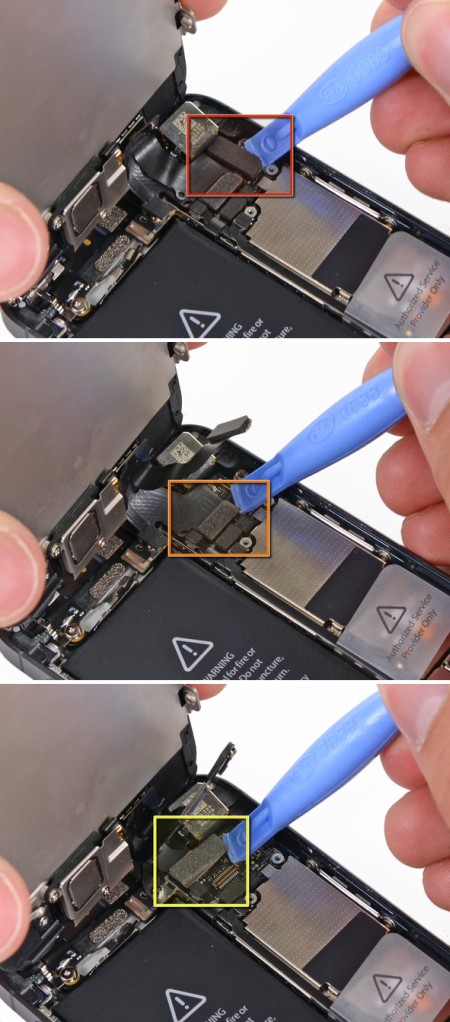
Дублирование кнопки Home на программном уровне
Если перечисленные способы не помогли, поломку исправить можно только в сервисном центре, поможет только замена модуля целиком. До этого момента значительно облегчить жизнь пользователя поможет дублирование клавиши на программном уровне.
Для этого нужно зайти в «Настройки», выбрать меню «Основные» и далее — «Универсальный доступ». После этого нужна функция Assistive Touch. На сенсорном дисплее после этого появится небольшое меню, которое на время заменит функцию «Домой» и не только.
У старых версий iOs после починки могут возникать ошибки. Пользователи во всём мире столкнулись с ситуацией, когда после замены клавиши «Домой», привязанной к Touch ID, происходила блокировка телефона. Эту ошибку исправили в новой версии ОС. Соответственно, поможет в этом случае простое обновление прошивки.
Заключение
Неполадки с клавишами «Домой» и «Питание» встречаются очень часто и способны значительно осложнить жизнь пользователя.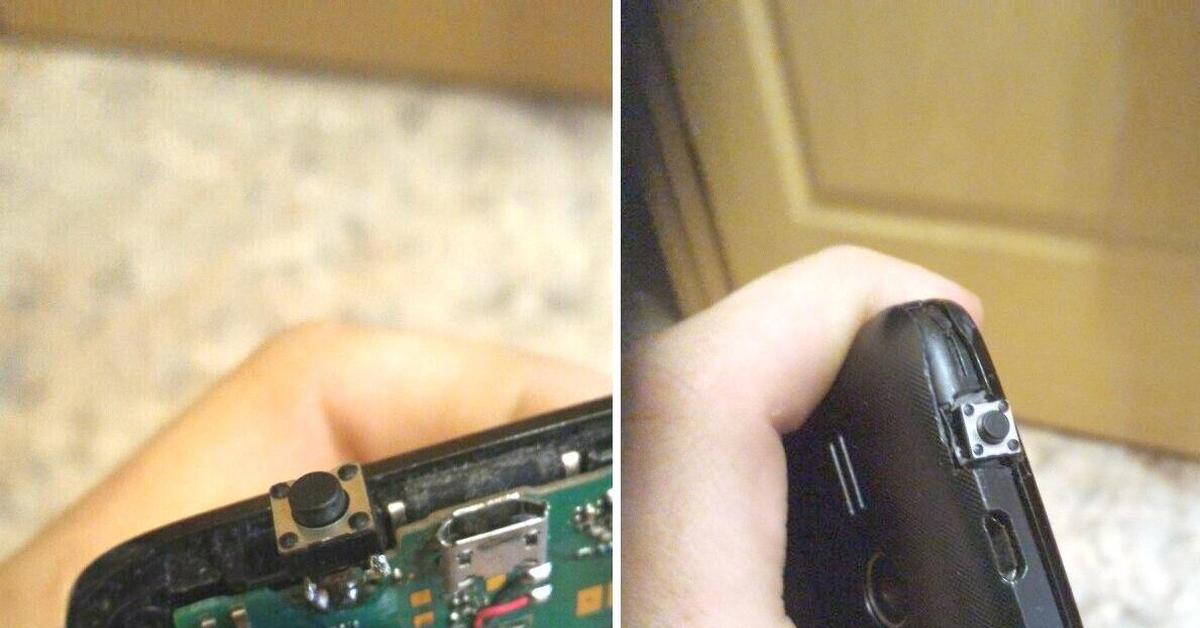 Если включить или выключить смартфон проблематично, — это повод обратиться в сервисный центр. Как правило, починка таких дефектов стоит не очень дорого. Попробовать «вылечить» баг самостоятельно можно, но только специалист с точностью сможет сказать, почему айфон не реагирует на кнопки и предложит эффективные способы устранения неполадок.
Если включить или выключить смартфон проблематично, — это повод обратиться в сервисный центр. Как правило, починка таких дефектов стоит не очень дорого. Попробовать «вылечить» баг самостоятельно можно, но только специалист с точностью сможет сказать, почему айфон не реагирует на кнопки и предложит эффективные способы устранения неполадок.
Видео
Блокировка айфона, включение, выключение – действия, которые мы делаем постоянно. Но как только выходит из строя кнопка power, привычная последовательность действий становится недоступной. Но паниковать не стоит – наша статья подробно рассказывает, как выключить айфон, если не работает кнопка выключения.
Клавиша включения одна из самых часто используемых на телефоне. Ресурс работы у нее большой, но, как любая механическая деталь, со временем она может сломаться. Это сильно осложнит привычный сценарий работы со смартфоном. На самом деле, пользователи уже не замечают постоянные процедуры блокировки и включения телефона, а сломанная кнопка усложняет эти действия. В статье мы научим, как выключить айфон, если не работает кнопка выключения.
В статье мы научим, как выключить айфон, если не работает кнопка выключения.
Причины поломки
Механизм клавиши блокировки состоит из длинного шлейфа с миниатюрными пружинными контактами. Понятно, что чаще всего причиной выхода из строя будет механическое повреждение из-за неаккуратного обращения или попросту из-за долгого использования. Хотя программные сбои также могут «отключить» кнопку. Перечислим частые причины возникновения неисправностей:
- Прямой удар по клавише.
- Падение телефона.
- Попадание грязи или пыли в механизм шлейфа.
- Попадание жидкости внутрь корпуса.
- Сбой в работе шлейфа.
- Программный сбой.
Вне зависимости от причины сбоя пользоваться смартфоном можно без клавиши включения. Ниже описываются распространенные приемы, как включить айфон если не работает кнопка блокировки.
Что делать, если не работает кнопка «Power/Lock» на iPhone
Сломанная клавиша затруднит, но не помешает пользоваться смартфоном, так как Apple предусмотрела такой случай. К тому же, если есть надежда, что сбой программный, попробуйте просто выключить, а затем включить телефон. Рассмотрим доступные методы, как включить айфон без кнопки блокировки и как отключить айфон, если не работает кнопка выключения питания.
К тому же, если есть надежда, что сбой программный, попробуйте просто выключить, а затем включить телефон. Рассмотрим доступные методы, как включить айфон без кнопки блокировки и как отключить айфон, если не работает кнопка выключения питания.
Выключение с помощью зарядного устройства
Если iPhone заблокирован, то перед выключением необходимо «разбудить» сенсор. Для этого применим зарядное устройство. Подключите телефон к родной зарядке или пауэрбанку и экран «оживет». Теперь можно выключить или перезагрузить телефон при помощи инструмента Assistive Touch. В принципе, само зарядное устройство для включения не нужно, есть способ ограничиться только USB-шнуром от него. Подключите айфон к компьютеру и подождите – ПК определит телефон и включит его.
Как выключить iPhone при помощи Assistive Touch
Assistive Touch – это программный инструмент для управления устройством без использования физических кнопок, а также настройка быстрого доступа к приложениям и функциям смартфона. Опция включается в настройках телефона: «Настройки» – «Основные» – «Универсальный доступ» – «Assistive Touch». Передвиньте главный переключатель и на экране появится полупрозрачная кнопка управления. При нажатии открывается набор функций, среди которых блокировка экрана. Если ее нет, то вернитесь в настройки инструмента Assistive Touch, в секции «Меню верхнего уровня» выберите пункт «Заблокировать экран». Принцип работы экранной функции такой же, как у ее физического аналога – при однократном нажатии заблокируется экран, а если удерживать несколько секунд, то смартфон отключится.
Опция включается в настройках телефона: «Настройки» – «Основные» – «Универсальный доступ» – «Assistive Touch». Передвиньте главный переключатель и на экране появится полупрозрачная кнопка управления. При нажатии открывается набор функций, среди которых блокировка экрана. Если ее нет, то вернитесь в настройки инструмента Assistive Touch, в секции «Меню верхнего уровня» выберите пункт «Заблокировать экран». Принцип работы экранной функции такой же, как у ее физического аналога – при однократном нажатии заблокируется экран, а если удерживать несколько секунд, то смартфон отключится.
Как перезагрузить iPhone без кнопки
С функцией Assistive Touch также можно делать и перезагрузку смартфона. В настройках меню включите пункт «Перезагрузка» – соответствующая иконка появиться в открывающемся наборе главного элемента управления Assistive Touch на экране телефона.
Обращение в сервисный центр
Блокировать, включать, выключать и перезагружать смартфон можно без физической клавиши power, но это некомфортно. Если это не было программным сбоем, и после нескольких перезагрузок проблема не ушла, идите в сервисный центр. Проблема распространенная и инженеры установят причину неисправности и устранят ее. Ремонт кнопки – не самая дорогая процедура, поэтому можно не откладывать обращение в сервисный центр.
Если это не было программным сбоем, и после нескольких перезагрузок проблема не ушла, идите в сервисный центр. Проблема распространенная и инженеры установят причину неисправности и устранят ее. Ремонт кнопки – не самая дорогая процедура, поэтому можно не откладывать обращение в сервисный центр.
Обычно кнопка блокировки приходит в непригодность на айфон 5, айфон 4, айфон 5s, айфон 6, айфон 4s.
Она же: кнопка «power», «питания», «сон / пробуждение», «повер», «пауэр» … . Если она не работает вы не сможете выключить или сделать снимок экрана в своем iphone 5, iphone 7, iphone 5s, iphone 6, iphone 4 или iphone 4s.
По поводу этой проблемы Apple даже была привлечена к суду. Два владельца в Соединенных Штатах подали в суд на Apple по этой проблеме, которая, по их мнению, вызвана плохой сборкой.
Если вы используете пятую модель, то Apple предлагает бесплатную замену кнопки блокировки экрана.
25 апреля 2014 года компания подтвердила, что некоторые смартфоны имеют некачественные кнопки и предложила бесплатный обмен.
Приятно слышать, что Apple решает проблему, но вы будете разочарованы тем, что обмен предоставляется только владельцам iPhone 5, а у вас iPhone 4 и iPhone 4s.
Если кнопка питания перестала работать или плохо работает (судя по количеству людей, читающих эту статью, то это случается каждый день – это дописано после написания этой записи) и гарантия прошла, то для вас есть два решения: программное и ремонт оборудования (руководство ниже).
Не работает в айфоне кнопка блокировки экрана — программное решение
В iOS есть функция, которая может, когда кнопки блокировка экрана или домой перестают работать.
Чтобы перейти к этой функции, выберите «Настройки»> «Основные»> «Универсальный доступ». На этом этапе прокрутите вниз, щелкните на пункт «AssistiveTouch» и передвиньте переключатель на зеленый.
Теперь на экране появляется серый квадрат с белым кружком. Вы можете перетащить его в любое место.
Для доступа к кнопке блокировки нажмите «Устройство», а затем нажмите «Заблокировать экран».
Чтобы сделать снимок экрана, когда не работает кнопка блокировки, нажмите «Аппарат», затем «Еще» и кликните на «Снимок экрана».
Не волнуйтесь — меню и кнопка AssistiveTouch не будут видны на снимке экрана.
Как выключить айфон с нерабочей кнопкой блокировки экрана
Вы можете выключить айфон, даже если кнопка блокировки не работает. Для этого нажмите на кнопку «AssistiveTouch», выберите «Аппарат», а затем нажмите и удерживайте экран блокировки.
Это отобразит ползунок, передвигая который вы можете выключить смартфон, только не забывайте, что, если вы это сделаете, а кнопка блокировки не работает, то не сможете его повторно включить, пока не подключите телефон к компьютеру или зарядному адаптеру — тогда включится самостоятельно.
Не работает в айфоне кнопка блокировки экрана – сделайте ремонт оборудования
Недавно я просмотрел онлайн-аукционы и наткнулся на некоторые интересные предложения, где вы могли купить iPhone 4 или 4S по очень привлекательной цене (за копейки), но со сломанной кнопкой блокировки экрана.
Я даже воспользовался одним из таких предложений — купил айфон 4S с таким дефектом. Почему? Потому, что ремонт такой кнопки проще, чем вы думаете.
Теперь решил написать руководство по самостоятельному ремонту кнопки блокировки экрана дома — шаг за шагом.
Только кто захочет повторить, то я не несу ответственности — каждый делает это на свой страх и риск.
Сначала вам понадобится ремонтный комплект и запастись белым листом бумаги, чтобы положить на него все винты и детали.
Отвинтите 2 винта, которые находятся внизу рядом с зарядным гнездом, затем осторожно сдвиньте заднюю крышку.
Сняв крышку увидите следующую картину.
Теперь нужно отвинтить 10 винтов – их расположение обозначено стрелками.
Как только избавитесь от винтов отключите аккумулятор (стрелка 1), зарядную док-станцию (стрелка 2) и экран (металлическая пластина стрелка 3).
Теперь пришло время удалить камеру (стрелка 1), следующие ленты (стрелки 2,3,4) и избавиться от металлической пластины (стрелка 5).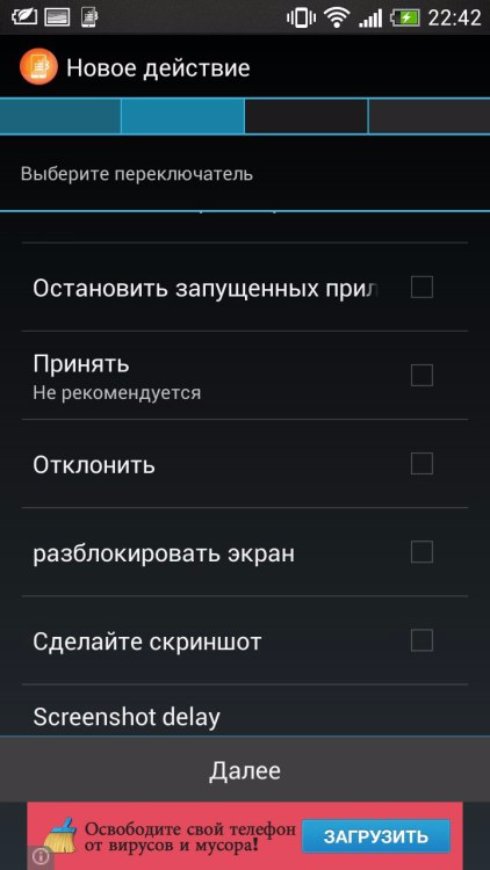
После этого нужно отвинтить следующие винты (стрелки 1,2,3,4), кабели (стрелки 5,6), ленту (стрелка 7) и снять черную ленты и отвинтить скрытый винт (стрелка 8).
Теперь отвинтите скрытый винт (стрелка 1) и осторожно попытайтесь извлечь основную плату из корпуса.
Напоминаю вам, что нужно заранее снять сим-лоток. В противном случае можете повредить что-то.
После снятия материнской платы появиться следующее:
Теперь отвинтить еще два винта.
Аккуратно вытащите выключатель вместе с пластиком, к которому он приклеен, как на рисунке:
Как можете видеть ниже, нет крошечной «черной песчинки» — из-за этого кнопка «блокировка экрана» не работает чаще всего.
Вам нужно найти что-то, что заменит ее или купить новую кнопку со шлейфом.
После ремонта или покупки новой можете начать сборку своего iPhone 4S в обратном порядке.
Мне кажется, что руководство было написано понятным, и каждый, у которого есть немного настойчивости, справится с ремонтом кнопки благодаря ему.
Четвертую модель (без «S») с тем же симптомом можете отремонтировать аналогичным способом.
На этом все. В следующий раз опишу процесс ремонта на других моделях. Желаю успехов.
Когда в iPhone не работает кнопка включения — затягивать с ремонтом не следует. Иначе однажды можно столкнуться с ситуацией, когда устройство просто будет не включить. Чаще всего кнопка выходит из строя из-за неаккуратности пользователя. Требуется несложный, но очень аккуратный ремонт Айфона либо ее замена . Необходимы условия сервисного центра, специальный инструмент и оригинальные запчасти. Наши мастера готовы взяться за работу.
| Вид услуги | iPhone 6+ | iPhone 6 | iPhone 5C | iPhone 5S | iPhone 5 | iPhone 4S | iPhone 4G |
|---|---|---|---|---|---|---|---|
| Диагностика | бесплатно | ||||||
| Программные услуги (прошивка) | 1500 | 1500 | 1200 | 1200 | 1200 | 1000 | 1000 |
| Устранение последствий попадания влаги | от 2500 | от 2500 | от 1500 | от 1500 | от 1500 | от 1000 | от 1000 |
| Ремонт кнопки включения (замена верхнего шлейфа) | 2000 | 2000 | 1500 | 1500 | 1500 | 1500 | 1500 |
Поломки из-за которых не работает кнопка Power на iPhone
Механические повреждения
Наиболее частой причиной неработоспособности кнопок является механическое повреждение.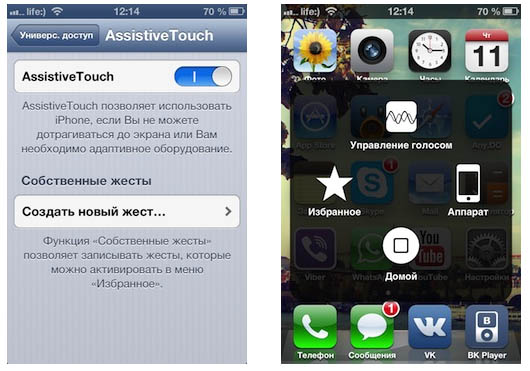 Кнопка блокировки располагается сверху корпуса, если iPhone упадет этим местом — она может сломаться. Кнопка может просто треснуть. Чрезмерно сильное нажатие тоже может стать причиной поломки. Иногда внешне это незаметно, ломается внутри. Оттого непонятно, почему Айфон не включается .
Кнопка блокировки располагается сверху корпуса, если iPhone упадет этим местом — она может сломаться. Кнопка может просто треснуть. Чрезмерно сильное нажатие тоже может стать причиной поломки. Иногда внешне это незаметно, ломается внутри. Оттого непонятно, почему Айфон не включается .
Бывает, что кнопка западает при воздействии плохих погодных условий. Это ведет к дальнейшему более серьезному повреждению. Так, на морозе кнопка может сильно затвердеть. Попытка ее нажатия ведет к треску. Иногда она восстанавливается, в других случаях — перестает работать.
В ряде случаев при сильных ударах и встряске страдает шлейф. Он может отойти или оборваться. Чаще всего при всех механических повреждения необходимо заменить шлейф и саму кнопку. Это делается с помощью специального инструмента: дома самостоятельно можно сильно повредить корпус и сам аппарат. Мастер аккуратно снимет корпус и произведет замену.
Попадание воды
Вода может разрушить часть платы. Это может привести не только к повреждению кнопки/шлейфа, но и к серьезнейшим аппаратным проблемам. Необходимо профессиональное восстановление. Окисление и гниение достаточно быстро разрушают плату. Самостоятельно iPhone не высушить. Требуется вскрыть корпус и грамотно обработать поврежденные места. Высушив и восстановив устройство, мастер вернет полностью рабочий аппарат.
Необходимо профессиональное восстановление. Окисление и гниение достаточно быстро разрушают плату. Самостоятельно iPhone не высушить. Требуется вскрыть корпус и грамотно обработать поврежденные места. Высушив и восстановив устройство, мастер вернет полностью рабочий аппарат.
Системные неполадки
Если кнопка Power не реагирует при включении — возможно, дело не в ней, а в проблемах с системой. Иногда проблема решается зажатием Power+Home, в других случаях требуется помощь мастера: восстановление системы и установка последних обновлений. Не забывайте, что Айфон может не включаться и по различным аппаратным причинам.
Обращайтесь в наш центр!
- Быстрая диагностика при обращении с точным выявлением причины неполадок;
- Невысокие цены на ремонтные работы;
- Возможность быстрого ремонта прямо в день обращения;
- Доступные оригинальные запчасти Apple.
Если iPhone перестала работать кнопка включения — опытный мастер максимально быстро всё исправит!
Что делать, если кнопки на Android-смартфоне перестали работать
Сегодня физические кнопки на смартфонах становятся все более редкими «гостями». Практически все основные элементы управления заменены сенсорными аналогами. Однако совсем отказаться от старых-добрых кнопок у производителей пока что не получается. Ну а эти самые кнопки, являясь по сути аналоговыми механизмами, не редко выходят из строя. Но хорошая новость заключается в том, что вернуть кнопке «жизнь» можно и своими силами.
Практически все основные элементы управления заменены сенсорными аналогами. Однако совсем отказаться от старых-добрых кнопок у производителей пока что не получается. Ну а эти самые кнопки, являясь по сути аналоговыми механизмами, не редко выходят из строя. Но хорошая новость заключается в том, что вернуть кнопке «жизнь» можно и своими силами.
Даже если кнопки перестали работать, всегда есть алтернатива
Проверьте, действительно ли кнопка сломалась
TestM — программа для проверки работоспособности клавиш вашего смартфона
Да, это может прозвучать странно, но случается и так, что программный сбой или неверно установившееся обновление заставляет физические кнопки выходить из строя. То есть, именно с точки зрения механики и отклика проблем не наблюдается. Происходит что-то на программном уровне. В этом случае можно сделать следующее. Во-первых — перезагрузить телефон. Совет банальный, но он может вам помочь. Во-вторых, если кнопка перестала работать после установки приложения или обновления — откатите эти изменения. Ну а в-третьих, воспользуйтесь программой для диагностики. На просторах Google Play есть программа под названием TestM. Загрузите ее и следуйте инструкциям на экране. Они довольно простые. Программа продолжит вам протестировать физические кнопки устройства и поможет определить причину поломки.
Ну а в-третьих, воспользуйтесь программой для диагностики. На просторах Google Play есть программа под названием TestM. Загрузите ее и следуйте инструкциям на экране. Они довольно простые. Программа продолжит вам протестировать физические кнопки устройства и поможет определить причину поломки.
Скачать: TestM
Очистите кнопку от грязи
Аппаратные клавиши вашего телефона регулярно подвергаются внешнему воздействию. И грязь не исключение. Таким образом, возможно, что зазоры вокруг кнопок накопили грязь, которая может мешать их работе. Также грязь может попасть и под кнопку, но тут уже без специальных знаний мы бы разбирать телефон не советовали. Также возможно попадание под кнопку жира, что в свою очередь тоже вызывает ухудшение работы контактов. В этом случае следует отключить телефон, капнуть на кнопку капельку (но не больше!!!) спирта, перевернуть телефон таким образом, чтобы спирт вытекал з кнопки и подождать 30 минут. Это очистит контакты. Но не в коем случае не пользуйтесь водой или растворами на водной основе. Спирт испаряется довольно быстро, чего нельзя сказать о воде. Если что, мы вас предупреждали.
Спирт испаряется довольно быстро, чего нельзя сказать о воде. Если что, мы вас предупреждали.
Воспользуйтесь виртуальными кнопками
Android Accessibility Suite — очень удобное средство для замены физических кнопок на виртуальные
Если кнопки вышли из строя, но устройством вам все-таки нужно воспользоваться, то следует поставить специальные программы, имитирующие действия физических кнопок. Хотя от похода в ближайшую мастерскую это вас все же не спасет. Итак, давайте разберемся, как же эмулировать физические кнопки.
Самый простой способ — установить приложение Android Accessibility Suite. После его установки вы сможете включить меню специальных возможностей, проследовав в «Настройки» — «Специальные возможности». Приложение добавляет виртуальную панель для ряда важных функций, таких как блокировка экрана, громкость, регулировка яркости, многозадачность и многое другое. В Android 9.0 приложение поставляется в комплекте с ОС, а для более ранних версий вам придется скачать его из магазина Google. А вы уже обновились до Android 9.0? Расскажите об этом в нашем чате в Телеграм.
А вы уже обновились до Android 9.0? Расскажите об этом в нашем чате в Телеграм.
Скачать: Android Accessibility Suite
Эмуляция физических кнопок на Android
Предыдущий способ является универсальным и эмулирует все клавиши, но что, если у вас вышла из строя какая-то конкретная кнопка? Например, кнопка питания. Gravity Screen позволяет вам разблокировать телефон без нее. Gravity Screen — это приложение, которое отслеживает движения вашего телефона и может «разбудить» его, как только вы его поднимете. Приложение также способно блокировать телефон, когда вы кладете его в карман или на стол. А еще можно вывести смартфон из спящего режима при помощи двойного тапа по экрану.
Скачать: Gravity Screen
Пользоваться виртуальной кнопкой для регулировки громкости довольно удобно
Что касается кнопок регулировки громкости, то для их эмуляции можно использовать Assistive Volume Button. Приложение помещает на экран две кнопочки «+» и «-» соответственно.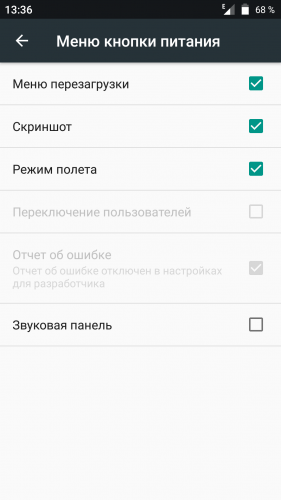 Они предназначены для изменения громкости приложений и мультимедиа, звонка и уведомлений соответственно. Кроме того, у вас есть возможность настроить внешний вид, размер и другие параметры виртуальных кнопок.
Они предназначены для изменения громкости приложений и мультимедиа, звонка и уведомлений соответственно. Кроме того, у вас есть возможность настроить внешний вид, размер и другие параметры виртуальных кнопок.
Скачать: Assistive Volume Button
Ремонт телефона — Замена кнопки
Время кнопочных телефонов постепенно уходит в прошлое. Ранее приличную часть телефона занимала клавиатура, эволюционировавшая от обычной до qwerty-клавиатуры. В настоящий момент в век сенсорных телефонов часть кнопок перемещены непосредственно на сенсор, функционал которого динамически меняется благодаря программной оболочке. Количество же механических кнопок сведено до минимума.
В каких случаях требуется замена кнопок на телефоне?
- Кнопка не реагирует на нажатие — кнопки на телефоне к сожалению не вечны, после выработки определенного количества нажатий кнопка требует замены;
- Периодически кнопка не срабатывает — к примеру толко на второе, третье нажатие или только при нажатии на какой-то край кнопки;
- Кнопка телефона вывалилась — выпасть может как внешняя пластиковая или металлическая часть элемента, так и повредиться сам механизм нажатия с нарушением пайки к шлейфу или системной плате.

Ремонт кнопки включения телефона
Кнопка включения на телефоне — одна из самых важных кнопок. Есть конечно альтернативные решения как включить телефон без кнопки включения. Чаще всего в смартфонах реализован механизм автозапуска телефона при подключении кабеля зарядки. Однако не все функции взаимозаменяемые. Например не получится перезагрузить телефон с двух кнопок. Обычно это комбинация кнопки включения и одной из кнопок громкости телефона. Опять же можно извлечь аккумулятор, но большинство современных моделей с неразборными корпусами и добраться до аккумулятора в домашних условиях не так-то теперь просто. При повреждении телефон перестает включаться или кнопка блокировки срабатывает через раз.
Кнопки в телефонах встречаются в двух основных вариациях:
- Кнопка на шлейфе — в данном случае замена кнопки происходит путем замены шлейфа, часто вместе с частью других датчиков и разъемов;
- Кнопка припаяна на системной плате — такой вариант компоновки элементов на плате практиковался в основном на более громоздких старых телефонах.
 Кнопка в данном случае отпаивается, в некоторых случаях восстанавливаются поврежденные контакты на плате.
Кнопка в данном случае отпаивается, в некоторых случаях восстанавливаются поврежденные контакты на плате.
Не регулируется звук? Вероятно повреждена какая-либо из кнопок увеличения/ уменьшения громкости (volume button +/-), а может и весь шлейф целиком. Также как и с кнопкой включения меняется или шлейф кнопок регулировки звука или перепаиваются кнопки на плате.
Замена кнопки Home на телефоне
Кнопка домой (Home) на телефоне выполняет функционал возврата в главное меню. Соответственно при поломке данной кнопки единственный вариант вернуться из глубоких ветвей меню — это перезагрузить телефон или к примеру вход/выход из режима сна. К тому же популярная тенденция производителей смартфонов — встравивать в кнопку home сенсор отпечатков пальцев, который также перестает работать. При этом сенсор отпечатков в некоторых моделях телефонов — уникальный компонент и заменить его на другой не представляется возможным. Поэтому единственным вариантом остается ремонт оригинальной кнопки home, которая была установлена производителем в данный аппарат.
Возможен ли ремонт кнопки телефона без замены?
Данная возможность зависит от варианта конструкции кнопки. Если кнопка мембранная, возможен вариант склейки развалившихся частей кнопки. Такой ремонт практикуется обычно при дефиците шлейфов на некоторые модели телефонов и потребности в высокой оперативности ремонта без долгого заказа запчастей. Также может быть поврежден шлейф, на котором установлена кнопка, его также можно восстановить без замены.
Настоятельно не рекомендуем самостоятельный ремонт кнопок. При попытке данного ремонта без опыта можно не только не достигнуть результата, но и усугубить ситуацию. Например при несоблюдении температурного режима пайки вместе с кнопкой может повредиться и шлейф (менять который до данной попытки ремонта не требовалось), который не на все модели телефона имеется в свободной продаже.
Цена и сроки ремонта кнопки на смартфоне
Стоимость ремонта кнопки — 500-2000 руб, зависит от модели
Сроки — от 30 мин до 2-3 часов. (при наличии запчастей)
(при наличии запчастей)
Не работает кнопка включения на телефоне — причины и ремонт
Не работает кнопка включения телефона. Ремонт кнопки в Минске
В процессе эксплуатации мобильного телефона многие пользователи рано или поздно сталкиваются с такой проблемой, как неработающие кнопки. Со временем по различным причинам выходят из строя кнопки регулировки громкости, блокировки, включения/выключения. Это может быть связано с различными причинами и неполадками. Некоторые из них вы можете обнаружить и устранить самостоятельно, однако в большинстве случаев без помощи квалифицированных специалистов не обойтись. Если у вас в телефоне не работает кнопка включения/выключения, мастера нашего сервисного центра готовы оказать грамотную и своевременную помощь.
Причины
Поломка кнопки включения/выключения – одна из наиболее распространенных поломок, с которыми обращаются пользователи мобильных телефонов в наш сервисный центр. Распространенность неполадки объясняется тем, что кнопка включения/выключения предназначена также для выполнения блокировки/разблокировки мобильного телефона и используется достаточно часто. Проблема характерна для мобильных устройств разных производителей, которые предпринимают различные варианты решения данной проблемы. К примеру, компания Apple разработала специальную программу для выполнения ремонта кнопок питания в iPhone 5. Данная программа охватывает мобильные устройства, выпущенные в последние годы, и имеющие определенные серийные номера. Ее разработка была связана с тем, что в некоторых устройствах кнопка включения могла выйти из строя или работала со сбоями.
Проблема характерна для мобильных устройств разных производителей, которые предпринимают различные варианты решения данной проблемы. К примеру, компания Apple разработала специальную программу для выполнения ремонта кнопок питания в iPhone 5. Данная программа охватывает мобильные устройства, выпущенные в последние годы, и имеющие определенные серийные номера. Ее разработка была связана с тем, что в некоторых устройствах кнопка включения могла выйти из строя или работала со сбоями.
Если не работает кнопка включения/выключения, необходимо в первую очередь определить причину неполадки. На работу кнопки могут влиять различные факторы, неисправность может быть вызвана засорением корпуса мобильного устройства или проникновением жидкости, нарушением целостности мембраны, сильным физическим воздействием или заводским браком. В зависимости от того, чем была вызвана неполадка, неработоспособность кнопки может проявляться по-разному. Специалисты выделяют такие виды неполадок в работе кнопки включения/выключения:
Кнопка не нажимается, поскольку она вдавлена в корпус мобильного телефона. Это свидетельствует о том, что нарушена целостность мембраны, которая не может выполнять функцию нажатия кнопки.
Это свидетельствует о том, что нарушена целостность мембраны, которая не может выполнять функцию нажатия кнопки.
Кнопка нажимается, но не всегда срабатывает или требует значительных усилий при нажатии. Причиной неполадки является все та же мембрана, только в такой ситуации она не полностью продавлена и при сильном нажатии выполняет свою функцию
Кнопка нажимается, но не работает. Такая ситуация наблюдается при выходе из строя шлейфа по причине окисления и нарушения контактов.
Замена кнопки
Независимо от причины неисправности кнопки включения/выключения в большинстве случаев мастер предложит заменить ее, при этом кнопка меняется вместе со шлейфом. Процесс замены шлейфа и кнопки включения/выключения состоит из ряда последовательных этапов. В первую очередь мобильное устройство необходимо разобрать, поднять дисплейный модуль, открутить винты, которые удерживают металлические пластины, отключить аккумулятор и отсоединить шлейф подключения дисплея. Затем убираются все шлейфы, присоединенные к материнской плате, убираются винты крепления и снимается материнская плата и мы получаем доступ к неисправному шлейфу кнопки включения. Для выполнения ее замены, необходимо снять вибромотор, открутить винты шлейфа, снять неисправный шлейф кнопки включения/выключения, установить новый и собрать телефон. #не работает кнопка включения в телефоне #почему #что делать
Для выполнения ее замены, необходимо снять вибромотор, открутить винты шлейфа, снять неисправный шлейф кнопки включения/выключения, установить новый и собрать телефон. #не работает кнопка включения в телефоне #почему #что делать
Каждое действие должно выполняться аккуратно и осторожно. Мобильное устройство имеет миниатюрные и хрупкие детали, любое неловкое движение может привести к сложным и дорогостоящим неисправностям. Чтобы избежать неприятностей, ремонт телефонов должны выполнять квалифицированные мастера, хорошо знающие устройство мобильного устройства, имеющие опыт выполнения подобных работ, необходимые инструменты и специальное оборудование. Наш сервисный центр, выполняющий ремонт телефонов в Минске, готов предоставить вам услуги грамотных специалистов, которые быстро и качественно восстановят работоспособность кнопки включения/выключения.
Включение Андроид без кнопки Power. Программы для включения дисплея без кнопки питания
Механические повреждения телефона приводят к неполадкам в его работе, а иногда и вовсе отсутствует возможность включения. Поломка главной кнопки смартфона не так трагична, как кажется, в зависимости от ситуации проблема вполне решаема.
Поломка главной кнопки смартфона не так трагична, как кажется, в зависимости от ситуации проблема вполне решаема.
Как включить телефон без кнопки включения — если телефон выключен
Полной гарантии включения телефона в данной ситуации нет, т.к. все зависит от глубины повреждения, но попытаться можно. Рассмотрим самые действенные варианты.
- Подключаем телефон к зарядному устройству, обычно экран в это время показывает уровень зарядки. Нажимаем клавишу регулировки звука на боковой панели телефона, некоторые модели на данном этапе включают меню загрузки. Так же можно действовать во время зарядки через компьютер с помощью USB кабеля.
- Кабель пригодится и в том случае, если включена опция отладки по USB, этот способ применим ко всем устройствам на Android. Скачиваем программу Android Debug Bridge и устанавливаем на компьютер, подключаем телефон к ПК. Запускаем командную строку и вводим adb reboot, нажимаем клавишу enter. Программа предназначена для отладки устройств и эмуляторов, другими словами, это отличный шанс включить телефон с нерабочей кнопкой питания.

Как включить телефон без кнопки включения — телефон включен, но экран заблокирован
Позаботьтесь о том, чтобы телефон не разрядился до того, как будет снята блокировка. Включить телефон в этом случае намного проще, чем в предыдущем.
- Подключаем телефон к зарядному устройству и выполняем действия, описанные выше. Если смартфон имеет значок «домой», блокировка после нажатия на него снимается за считанные секунды. Включит телефон и физическая кнопка видео- фотокамеры.
- Попросим друга о помощи, его звонок на телефон заставит экран проснуться.
Как включить телефон без кнопки включения — специальные приложения
После удачного включения необходимо установить одно из бесплатных приложений, запускающих гаджеты без кнопки питания.
- Gravity Screen включает телефон, когда пользователь берет его в руки. Приложение работает на основе датчиков устройства, если они не очень хорошего качества, программа не сработает должным образом.

- Power Button to Volume Button включает телефон через физическую кнопку громкости.
- Proximity Actions активирует устройство по датчику близости.
- Shake Screen включает и выключает смартфон при встряхивании.
Приведенные способы удобны и безопасны, но пользоваться ими все время не очень удобно и правильно. Берем телефон и при первой возможности несем к мастеру на ремонт.
Вот, к примеру, не работает кнопка питания смартфона. Разбилась, сломалась и пр. И теперь возникает вопрос, как смартфон включить без этой самой кнопки?
Старые и новые, дорогие и дешевые, на Android или на iOS, модные и не очень — все смартфоны и планшеты могут сломаться.
Не в смысле заглючить и подвиснуть, а именно, выйти из строя, как правило, в результате внезапного механического и других неблагоприятных воздействий. Иногда — , но чаще с менее трагичными последствиями, одним из которых как раз и является механическая поломка, из-за которой не работает кнопка питания.
Обидно, досадно. Получается, что девайс вроде бы и не очень пострадал, но толку от него вдруг стало в разы меньше.
На самом деле, если вам «повезло», скажем, уронить свой смартфон (или планшет) так филигранно, что больше всего досталось именно кнопке питания, то дальше это приключение, как показывает практика, развиваться для вас может по двум сюжетным линиям: смартфон остался включенным, но разблокировать его у вас не получается, либо он выключился совсем, и теперь непонятно, как его включать, поскольку не работает кнопка питания.
Собственно, условия задач сформулированы. Теперь можно попробовать их решить. Итак:
как включить смартфон, если он выключен, не работает кнопка питания
Сложившаяся ситуация, конечно, не радует, но надежда все-таки еще есть. Впрочем, успех не гарантируется, поскольку зависеть он будет от марки и модели конкретного аппарата.
Первым делом (и это вариант №Раз
) пробуем подключить смартфон к штатному зарядному устройству. Это на случай, если не включается он по причине разрядки аккумулятора. Некоторые модели могут уже на этом этапе автоматически включиться (хотя, к сожалению, вероятность столь быстрого решения проблемы крайне низкая). Подключаемся к заряднику и зажимаем на время кнопку регулировки звука, вдруг на экране смартфона появится меню загрузки.
Это на случай, если не включается он по причине разрядки аккумулятора. Некоторые модели могут уже на этом этапе автоматически включиться (хотя, к сожалению, вероятность столь быстрого решения проблемы крайне низкая). Подключаемся к заряднику и зажимаем на время кнопку регулировки звука, вдруг на экране смартфона появится меню загрузки.
Вариант №2
. Если аккумулятор разряжен не полностью (минимум 5%, а лучше больше, индикатор заряда отображается, даже если смартфон выключен), отключаем девайс от сетевого зарядника и подключаем к компьютеру или ноуту через USB-кабель. Наш Motorola Moto G после этого включился моментально без всяких кнопок.
Если ваш не включился, то есть еще вариант №3
. Справедливости ради назовем его шансом. Так как сработать он может только при условии, если перед выключением смартфона вы активировали на нем режим USB-отладки, и теперь можно попытаться включить девайс через командную строку компа. В общем, если условия совпали, то инсталлируем ADB на комп и открываем окно с командной строкой. После этого подключаем смартфон через USB, в командной строке пишем adb reboot
После этого подключаем смартфон через USB, в командной строке пишем adb reboot
и жмем Enter
.
как включить смартфон, если экран заблокирован, и не работает кнопка питания
Как говорится, уж свезло, так свезло. Если кнопка питания перестала работать, но смартфон не выключился, то все несколько проще. Но все равно придется проявить расторопность и отключить экран девайса, чтобы не расходовать заряд аккума зря (на всякий случай).
Владельцам Samsung Galaxy и iPhone-ов можно вообще не сильно нервничать, потому что даже с вдребезги разбитой кнопкой питания свои смартфоны они потом разблокировать могут и кнопкой Home. Кроме того, многие современные модели, в том числе и те, у которых кнопка Home конструкцией не предусмотрена, можно разбудить дважды тапнув по экрану (само собой, если данная опция активна).
Другое дело, когда и Home нету, и экран включаться не хочет (или не может). Тогда надо либо подключить смартфон к заряднику, либо попросить кого-нибудь позвонить на него. Также. если не работает кнопка питания, можно нажать физическую клавишу камеры, если таковая имеется, запустить таким образом соответствующее приложение, а потом просто выйти из этой программы в основное меню. Это не очень удобно, но зато потом можно скачать подходящую программку для быстрой разблокировки экрана, которая на время существенно упростит проблему. Главное — это не забывать во всей этой суете об уровне заряда батареи.
Также. если не работает кнопка питания, можно нажать физическую клавишу камеры, если таковая имеется, запустить таким образом соответствующее приложение, а потом просто выйти из этой программы в основное меню. Это не очень удобно, но зато потом можно скачать подходящую программку для быстрой разблокировки экрана, которая на время существенно упростит проблему. Главное — это не забывать во всей этой суете об уровне заряда батареи.
Будь то старые или новые гаджеты, они ломаются, и смартфоны не являются исключением. Простого падения на твердую поверхность достаточно, чтобы нанести ущерб.
Смартфоны являются хрупкими по природе. Даже если они не ломаются, они подвержены многим проблемам. Одной из таких проблем, которая очень распространена среди пользователей Android, является случай, когда кнопка питания перестает работать.
Подумайте об этом, кнопка питания — кнопка, которую мы нажимаем бесчисленное количество раз в день — перестает работать. Этого достаточно, чтобы создать хаос в нашей жизни. Когда снова и снова нажимаешь кнопку — что можно ожидать — она перестанет работать в один прекрасный день.
Когда снова и снова нажимаешь кнопку — что можно ожидать — она перестанет работать в один прекрасный день.
Это происходит не со всеми, но те, кто сталкиваются с этой проблемой знают, как она осложняет работу телефона. Вот несколько решений для этой раздражающей проблемы.
1. Автоматизация функции включения/выключения с Gravity Screen.
Gravity Screen является удивительным приложением. Использование различных датчиков телефона включает и выключает экран. Функция, такая как сенсор датчика кармана или стола, предполагает обнаружение, когда вы держите ваш телефон, а когда нет. Она учится понимать, когда вы собираетесь использовать телефон, и в соответствии с этим, включает или выключает его, честно говоря, она работает всегда, но точность может варьироваться от устройства к устройству.
Если вам не особенно интересно то, как приложение работает, и вы просто хотите, чтобы оно включало и выключало телефон, тогда вперед, скачивайте его, и оно превосходно будет работать без чрезмерного разряда батареи, если вы настроили его правильно.
2. Moto display
Приложение ограничено тем, что его могут использовать только владельцы устройств Motorola, но мы должны были добавить его в список, потому что оно просто потрясающее.
В Moto display можно видеть уведомления не включая телефон. Но его можно использовать не только для просмотра уведомлений. Просто не трогайте телефон в течение нескольких секунд, а затем возьмите его, и вы увидите как включится Moto display. В этот момент вы можете провести пальцем вниз по направлению к значку блокировки, чтобы разблокировать его. Отлично работает.
Moto dispay не блокирует телефон, это нужно делать вручную. Но так как кнопка питания не работает, мы рекомендуем установить время режима сна телефона к минимуму, то есть 15 секунд.
3. Перевести Вкл/Выкл питания на кнопку громкости
Да, вы правильно прочитали, есть приложение и для этого тоже, и самое лучшее, что оно работает, даже если телефон не рутирован. Это приложение называется Volume Unlock Power Button Fix, то есть “громкость разблокировать, клавишу питания пофиксить”. Это очень и очень длинное имя, но оно полностью определяет цель приложения.
Это очень и очень длинное имя, но оно полностью определяет цель приложения.
Прежде всего, установите его на телефоне. Теперь откройте приложение и предоставьте ему права администратора. Это необходимо, в противном случае, приложение не будет работать. Откройте приложение и включите «Enable Volume Unlock» и «Screen off», используя переключатели справа. Если вы включили оба варианта, то вы сможете выключить экран на панели уведомлений и включить его с помощью кнопки громкости.
В настройках приложения, вы также можете включить такие функции, как автоматический запуск при загрузке и авто включение/отключение, которое будет работать в установленном временном интервале. Например, установив время с 06:00 до 04:00, приложение будет функционировать только в течение этого времени.
Мы использовали его в течение 2 дней, и не нашли каких-либо ненужных разрядов батареи. Это удивительное приложение.
Иногда пользователи жалуются на то, что у них кнопка включения на телефоне не работает. Почему так получается? Как исправить положение? Насколько данное явление опасно? Обо всем этом будет рассказано далее. На самом деле понять, просто. Особенно если всему виной именно кнопка включения.
Почему так получается? Как исправить положение? Насколько данное явление опасно? Обо всем этом будет рассказано далее. На самом деле понять, просто. Особенно если всему виной именно кнопка включения.
Батарея
Первый вариант развития событий встречается довольно часто. Причем к поломке он никакого отношения не имеет. Почему не работает кнопка включения на телефоне? Виной всему может быть самая обычная батарея устройства. Дело все в том, что недостаточное количество заряда аккумулятора приводит смартфон в нерабочее состояние.
Из-за этого получается, что кнопка включения не работает. На самом деле это не так. Достаточно включить телефон в сеть на несколько минут, а затем повторить попытку работы с оборудованием. Если проблема кроется в низком заряде аккумулятора, то все заработает.
Реальное повреждение
Но это только начало. На самом деле многие пользователи путают ситуации, при которых у них кнопка включения на телефоне не работает, и когда устройство просто не включается. В принципе, результат один и тот же — гаджет становится бесполезным куском пластика и железа.
В принципе, результат один и тот же — гаджет становится бесполезным куском пластика и железа.
В некоторых случаях кнопка включения действительно может сломаться. Это вполне распространенная проблема. Встречается она в основном у тех, кто или неаккуратно работает с устройством, или долгое время пользуется им. Всему виной обычный износ.
Если проблема действительно заключается в поломке, можно починить мобильный телефон. Ремонт осуществляется в специализированных центрах. Как правило, за некоторую плату можно будет забрать рабочий смартфон с нормально функционирующими кнопками.
Иногда починке оборудование не подлежит. Что тогда? Если сломалась кнопка включения на телефоне, да так, что вернуть ей работоспособность нельзя, придется покупать новый гаджет. К счастью, подобный расклад встречается не слишком часто. Обычно можно без особого труда обратиться в сервисный центр для починки телефона.
Программные проблемы
Кнопка включения на телефоне не работает? Как уже было сказано, зачастую пользователи путают нарушение работы смартфона и поломку кнопок управления гаджетом. Второй расклад — это исключительно механические повреждения. Обычно они или исправляются в сервисных центрах, или приводят к необходимости приобретения нового телефона.
Второй расклад — это исключительно механические повреждения. Обычно они или исправляются в сервисных центрах, или приводят к необходимости приобретения нового телефона.
Если же рассматривать проблему не как отказ кнопки включения от работы, а как то, что смартфон сам по себе не работает, причины могут заключаться, например, в программных сбоях. К примеру, настройки телефона при каких-то обстоятельствах сбиваются. Или вирусы повреждают ОС гаджета. Тогда он не включится. Или будет постоянно выключаться. Кнопка включения при этом работать тоже не станет, как и отвечать на посылаемые команды.
Разрешается ситуация при наличии подозрений на программный сбой несколькими способами. А именно:
- Перепрошивкой телефона. Проводится или самостоятельно, или в сервисных центрах. Начинающим пользователям лучше доверить профессионалам свой мобильный телефон. Ремонт, выраженный прошивкой, проводится за несколько минут. Гаджет будет работать в полную силу.
- Настройкой уже включенного оборудования.
 Обычно пользователи сами осуществляют так называемый «Хард Резет», а затем начинают налаживать работу устройства. Кнопка включения должна заработать уже после сброса параметров телефона на начальный уровень.
Обычно пользователи сами осуществляют так называемый «Хард Резет», а затем начинают налаживать работу устройства. Кнопка включения должна заработать уже после сброса параметров телефона на начальный уровень. - Проверкой смартфона на наличие вирусов и дальнейшим избавлением от вредоносного ПО. Если гаджет уже выключился, и выяснилось, что кнопка включения на телефоне не работает, лучше всего отдать оборудование в сервисный центр. Там быстро помогут исправить ситуацию.
Все это помогает при сбоях, вызванных операционной системой телефона или ее программным обеспечением. Только это еще не все. Необходимо познакомиться с прочими вариантами развития событий.
Внешнее воздействие
Почему еще может показаться, что кнопка включения на телефоне не работает? Вполне вероятно, что на устройство было оказано негативное внешнее воздействие. И это привело либо к системным сбоям, либо к аппаратным повреждениям. Из-за этого кнопка включения действительно может не работать.
К примеру, телефон уронили в воду. Или гаджет упал с высоты на пол. Эти причины приводят к повреждениям смартфона. И он перестает работать. В первом случае требуется как можно скорее разобрать телефон и просушить его составляющие. После этого собрать и попробовать включить. Во втором лучше сразу обратиться в сервисный центр при обнаружении неисправности кнопок навигации телефона.
Итоги
Какие можно сделать выводы? Кнопка включения на телефоне не работает зачастую из-за того, что сам гаджет отказывается функционировать. Наиболее распространенными причинами подобного поведения являются:
- механические повреждения;
- брак производственного типа;
- внешнее негативное воздействие на телефон;
- низкий заряд аккумулятора;
- вирусы на телефоне;
- системный сбой;
- необходимость перепрошивки.
При обнаружении проблем с включением телефона рекомендуется зарядить аккумулятор, повторить попытку работы со смартфоном, а затем отнести устройство в сервисный центр. Это наиболее верный способ починки оборудования.
Это наиболее верный способ починки оборудования.
Даже лучший и защищенный смартфон имеет одну самую уязвимую деталь своей конструкции — кнопку включения. За один день она выдерживает десятки, если не сотни нажатий. В итоге сумма механических воздействий приводит к тому, что кнопка power выходит из строя. Сломаться кнопка питания может и вполне банальной причине — после падения смартфона или планшета на твердую поверхность.
Сломанная кнопка — не повод идти за покупкой нового гаджета. В нашей статье мы расскажем о том, как включить телефон без кнопки включения. Это поможет сделать экстренный звонок или завершить прерванную работу.
Мы рассмотрим действия по включению смартфона без кнопки питания в нескольких случаях:
- Смартфон выключен;
- Смартфон включен в спящем режиме;
- Включение смартфона с помощью приложений;
Вариант 1: Как включить выключенный телефон без кнопки включения
Самый проверенный способ использовать мобильное устройство при сломанной кнопке включения — подключить гаджет к сети через зарядное устройство. Во время загрузки удерживайте нажатой качельку настройки громкости.
Во время загрузки удерживайте нажатой качельку настройки громкости.
Если смартфон в момент поломки кнопки включения не израсходовал заряд батареи, попробуйте подключить смартфон к компьютеру или ноутбуку с помощью кабеля USB. О возможных проблемах подключения смартфона к ПК и способах их устранения вы сможете прочитать на форуме helpdesk.fly-phone.ru в специальном топике.
Третий способ подойдет для уверенных пользователей, которые разбираются в драйверах и отладочных программах. Чтобы включить смартфон без кнопки включения по-хакерски, вам понадобится установить на ПК пакет Android-SDK. Это комплект средств для разработки, который включает в себя инструмент ADB — отладочный мост Андроид, позволяющий управлять мобильным девайсом через консоль на ПК.
Для включения смартфона через ADB пройдите следующие шаги:
- Включите в смартфоне режим отладки по USB. Для этого войдите в меню разработчиков. Как запустить данное меню, можно прочитать в статье 10 самых полезных скрытых функций Андроида;
- Скачайте и распакуйте zip-архив с пакетом Android-SDK;
- Установите элемент ADB в корень основного диска, например, c:\adb;
- Подключите смартфон к ПК через кабель USB;
- В командной консоли пропишите adb reboot;
- Нажмите Enter;
Если все сделано правильно, смартфон перезапустится и будет работать в обычном режиме.
Вариант 2: Как включить телефон без кнопки включения Android в спящем режиме
Чтобы разбудить спящий смартфон без кнопки включения можно воспользоваться одним из четырех доступных способов:
- Подключить смартфон к зарядному устройству. Гаджет автоматически выйдет из спящего режима и запустит экран разблокировки;
- Если ваш смартфон поддерживает функцию активации через экран, тапните два раза по дисплею;
- Нажать на механическую кнопку Home;
- Позвонить с другого телефона на ваш номер;
- Встряхнуть телефон, если доступна подобная функция включения;
Вариант 3: Управление смартфоном со сломанной кнопкой включения с помощью приложений
Если кнопка включения на смартфоне ломается не сразу, а начинает время от времени барахлить, можно подстраховать себя, установив на смартфон специальные приложения. С помощью подобных утилит настраивается управление гаджетом без кнопки включения.
Очень легкое по объему и просто в управлении приложение, которое заменит кнопку включения на смартфоне. После установки настройте основные функции программы:
После установки настройте основные функции программы:
- Устройство в кармане. Когда вы уберете смартфон в карман, приложение определит установленный вами угол и выключит экран;
- Устройство в любом положении. Экран выключается в любом положении смартфона;
- Устройство на столе. Приложение выключает экран, определив угол, когда смартфон кладут на горизонтальную поверхность;
- Управление экраном датчиком приближения;
Здесь же можно настроить чувствительность датчиков, чтобы исключить случайные срабатывания и выставить время задержки, когда смартфон нельзя разбудить, взяв в руки.
Приложение, которое настроит включение смартфона на кнопки управления громкостью. В меню утилиты всего два активных пункта: Boot и Screen Off. Установите галочку напротив пункта Boot, после чего включать и выключать смартфон можно с помощью качельки громкости.
Аналогичные программы, которые можно бесплатно скачать в Google Play настраивают включение и выключение смартфон через двойной тап по экрану или с помощью встряхивания.
Подробную видеоинструкцию о том, как можно включить телефон без кнопки включения смотрите в данном ролике:
Обратите внимание, что разбирать смартфон стоит только тем, кто обладает соответствующей технической подготовкой. В противном случае, любое механическое вмешательство может серьезно повредить ваш гаджет.
Все вышеописанные способы включения телефона без кнопки power мы протестировали на смартфоне . Данный гаджет мы выбрали по нескольким критериям:
- Доступность и надежность. Fly Cirrus 7 — это недорогой смартфон с производительной технической начинкой;
- Наличие модуля LTE 4G. Доступ к высокоскоростному интернету позволил нам без труда скачивать и изучать многочисленные инструкции по включению телефона без кнопки включения;
- 5,2-дюймовый дисплей на IPS-матрице с яркой и сочной картинкой позволил без лишнего напряжения взаимодействовать с настройками смартфона, приложениями и текстом;
- 4-ядерный процессор с частотой 1,25 ГГц.
 Мы отметили стабильную работу смартфона в режиме многозадачности и плавное функционирование интерфейса операционной системы Android 6.0;
Мы отметили стабильную работу смартфона в режиме многозадачности и плавное функционирование интерфейса операционной системы Android 6.0; - Емкий аккумулятор на 2600 мАч позволил провести многочисленные тесты смартфона в нескольких режимах без подключения к заряднику;
Стоит отметить, что британский бренд Fly уже 14 лет является надежным производителем качественных смартфонов, в которых производительная начинка сочетается с выверенным дизайном и приятной стоимостью. Выбирая для себя смартфон из той или иной серии Fly, вы безоговорочно получаете многофункциональный гаджет с мощным процессором, емкой батареей, хорошей камерой и отличным дисплеем.
Как отключить телефон без кнопки включения. Как можно перезагрузить телефон — основные способы
Все гаджеты рано или поздно ломаются, и смартфоны не являются исключением. На самом деле, телефоны могут быть исключительно хрупкими — иногда просто достаточно их уронить, чтобы они стали бесполезными или сильно поврежденными. Но даже если телефон никогда не роняли, есть еще масса вещей, которых может с ним приключиться. Одна из них — это когда в один не прекрасный момент кнопка блокировки экрана прекращает функционировать, и тогда вы оказываетесь просто не в состоянии заблокировать или разблокировать его.
Но даже если телефон никогда не роняли, есть еще масса вещей, которых может с ним приключиться. Одна из них — это когда в один не прекрасный момент кнопка блокировки экрана прекращает функционировать, и тогда вы оказываетесь просто не в состоянии заблокировать или разблокировать его.
Очевидно, что все не так плохо с телефонами, у которых есть физическая кнопка возврата, такая как присутствует у значительного большинства телефонов на базе Android. Клавиша Home может также использоваться, чтобы разбудить телефон. Телефоны, которые могут быть разблокированы двойным нажатием на экран, прекрасны также. Но телефоны, которые испытывают недостаток последней функции и имеют емкостные или экранные навигационные кнопки, становятся столь же функциональными, как картофелина, как только их кнопка блокировки прекращает работать. Однако, есть несколько вещей, которые можно сделать, чтобы исправить ситуацию.
Шаг 1: Разблокируйте свой телефон
Есть несколько способов снять блокировку телефона, не полагаясь на его кнопку питания.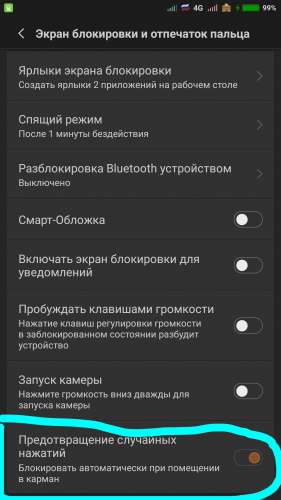 Нужно сделать, чтобы кто-то вызвал вас — в большинстве случаев, это включит экран и даст вам контроль над телефоном. Как только телефон заработает, вы можете приступить ко второму шагу. Альтернативный вариант: подключите свой телефон к зарядному устройству. Это включит экран и позволит вам получить доступ к устройству. Если у вашего телефона есть физическая кнопка камеры, удерживайте ее. Это должно запустить ваше приложение для камеры, которое вы можете просто закрыть и использовать другие функции телефона.
Нужно сделать, чтобы кто-то вызвал вас — в большинстве случаев, это включит экран и даст вам контроль над телефоном. Как только телефон заработает, вы можете приступить ко второму шагу. Альтернативный вариант: подключите свой телефон к зарядному устройству. Это включит экран и позволит вам получить доступ к устройству. Если у вашего телефона есть физическая кнопка камеры, удерживайте ее. Это должно запустить ваше приложение для камеры, которое вы можете просто закрыть и использовать другие функции телефона.
ПРИМЕЧАНИЕ: Если кнопка блокировки застревает, как будто она постоянно придавливается, хорошенько встряхните телефон, только не ударьте его ни обо что. Если повезет, кнопка отойдет и станет работать нормально. Избегайте полного выключения телефона, потому что тогда вы не будете в состоянии снова включить его без рабочей кнопки питания.
Теперь, когда телефон работает, вы можете заменить кнопку блокировки экрана одним из специальных приложений.
Шаг 2: Выбор приложения
Существует целый ряд приложений, которые позволят вам переназначить функцию блокировки с неисправной кнопки. Вы можете без труда подобрать любое приложение, которое максимально подойдет именно под ваши нужды. Вот самые популярные и эффективные из них:
Вы можете без труда подобрать любое приложение, которое максимально подойдет именно под ваши нужды. Вот самые популярные и эффективные из них:
1) Power Button to Volume Button.
Это приложение переназначает кнопку блокировки на кнопку громкости. Оно совместимо с подавляющим большинством телефонов на Андроиде и не требует рут-прав. Программа абсолютно бесплатна, поэтому вы сможете всегда пользоваться ей.
2) Gravity Unlock.
Данное приложение также отлично поможет в случае неисправности кнопки блокировки экрана. Оно автоматически определяет ваше положение руки и разблокирует телефон, если вы держите его, будто хотите использовать. Программа нормально работает с большинством телефонов, хотя с некоторыми моделями могут возникать затруднения.
3) Shake Screen On Off.
Данное приложение разблокирует телефон, когда вы хорошо встряхиваете его. Программа автоматически анализирует ситуацию, предотвращая случайные и нежелательные разблокировки, когда телефон может встряхнуться в вашей сумке, например.
Шаг 3: Найдите постоянное решение
Все вышеназванное, хотя и будет в большинстве случаев эффектным, все же является временным решением, а не постоянным. Будет лучше, если вы обратитесь в сервисный центр, если у вашего телефона неисправна кнопка блокировки экрана.
включения
, расположенной в верхней части корпуса, которая порой портится, выпадает, продавливается, просто перестает работать. Как следствие, возникает очередная неприятность — телефон включить невозможно. Однако можно попытаться обойтись и без кнопки.
При надавливании на кнопку, находящуюся в исправном состоянии, на плате внутри корпуса телефона замыкаются две пары контактов, которые и обеспечивают его включение/выключение. Следовательно, необходимо замкнуть эти контакты каким-либо способом без помощи кнопки.
Если кнопка продавлена, то постарайтесь извлечь ее из гнезда с помощью тонкого пинцета или какого-либо другого острого предмета. Загляните внутрь корпуса. Вы увидите две пары контактов. Замкните два любых контакта, по одному из каждой пары, при помощи иголки, скрепки или провода. Постарайтесь проделать это осторожно, чтобы не повредить другие, находящиеся в непосредственной близости контакты. После того как телефон включился, больше его не отключайте и не допускайте полной разрядки аккумулятора.
Замкните два любых контакта, по одному из каждой пары, при помощи иголки, скрепки или провода. Постарайтесь проделать это осторожно, чтобы не повредить другие, находящиеся в непосредственной близости контакты. После того как телефон включился, больше его не отключайте и не допускайте полной разрядки аккумулятора.
Если застрявшую кнопку извлечь из гнезда не удается, постарайтесь с помощью тонких отверток открыть корпус телефона. Приподнимите панель и вытряхните застрявшую кнопку. Припаяйте ее к контактам. Для работы используйте паяльник с тонким жалом. Во избежание порчи телефона не перегревайте контакты. Закройте корпус, поставьте винты на прежнее место.
В случае если кнопка потеряна или припаять ее не удается, возьмите два тонких проводка длиной приблизительно 10 см. Припаяйте их к контактам на плате и выведите на внешнюю поверхность корпуса через гнездо, в котором раньше крепилась кнопка. Для включения телефона просто соедините концы проводов.
Если попытки включить телефон самостоятельно успехом не увенчались, обратитесь к специалисту.
Источники:
- Nokia 501 не работают кнопки
У телефонов Nokia кнопка включения обычно располагается в верхней части корпуса. С течением времени по мере эксплуатации телефона эта кнопка может продавиться и перестать работать. В этом случае, чтобы включить телефон, придется прибегнуть к небольшим хитростям.
Инструкция
Возьмите пинцет или любой острый предмет, чтобы включить Nokia без кнопки
. Извлеките из корпуса телефона нерабочую кнопку. Возьмите фонарик или поднесите телефон к свету. Внимательно осмотрите место посада кнопки
. Вы должны увидеть отверстие в корпусе, а в нем плату с четырьмя контактами. Возьмите тот же пинцет, булавку, иголку или любой другой тонкий металлический предмет. Замкните любую пару контактов.
Соблюдайте максимальную осторожность. Не засовывайте металлический предмет слишком далеко в отверстие, чтобы не повредить саму плату телефона. После того как вы замкнете контакты, телефон включится. Чтобы не проделывать эту операцию снова, не допускайте полной разрядки аккумулятора и не выключайте телефон.
Снимите корпус с телефона, если не получается извлечь кнопку. Возьмите набор тонких отверток. Выберите подходящую и выкрутите крепежные болты. После этого поднимите заднюю панель. С помощью иглы, пинцета или любого другого предмета извлеките поврежденную кнопку из телефона. Далее вам понадобится паяльник. Желательно использовать паяльник с узким жалом, поскольку предстоит практически ювелирная работа.
Вставьте паяльник в розетку и подождите, пока он нагреется. Затем возьмите канифоль или паяльный флюс. Обмакните в них паяльник и припаяйте кнопку к плате, чтобы включить Nokia. Будьте внимательны. Следите за тем, чтобы не перегреть плату или кнопку, поскольку они сделаны из пластмассы и легко могут расплавиться.
Также проследите, чтобы между контактами не осталось перемычки во избежание замыкания. Если у вас нет под рукой паяльника, после того, как вы извлечете кнопку, просто замкните любую пару контактов, как это описано выше. Придерживайте аккумулятор, чтобы он не выпал. Закрепите заднюю панель телефона, зафиксируйте крепежные болты. Следите, чтобы телефон полностью не разряжался и не выключайте его.
Закрепите заднюю панель телефона, зафиксируйте крепежные болты. Следите, чтобы телефон полностью не разряжался и не выключайте его.
Припаяйте к контактам на плате телефона два не очень длинных проводка, чтобы включать Nokia без кнопки
. Если кнопка утеряна, это самый оптимальный вариант. Припаяйте проводки к двум контактам. Выведите их за корпус телефона. Когда захотите включить телефон, просто замкните эти контакты.
Толкатель кнопки
включения мобильного телефона
может выпасть при падении или потеряться при ремонте. Также может выйти из строя и сама кнопка. Стоит батарее разрядиться, как телефон выключится. Чтобы его снова включить, придется починить кнопку либо воспользоваться суррогатным толкателем.
Инструкция
Взгляните, нет ли прямо под отверстием, где раньше был толкатель, слегка выпуклой металлической пластины либо плоской пластмассовой кнопки
. Возьмите небольшую отвертку и нажмите на пластину или кнопку, не прикладывая больших усилий. Стоит нажать слишком сильно, и выйдет из строя сама кнопка. Держать ее нажатой следует несколько секунд — пока телефон не включится.
Стоит нажать слишком сильно, и выйдет из строя сама кнопка. Держать ее нажатой следует несколько секунд — пока телефон не включится.
Обнаружив, что телефон не включается при нажатии на кнопку (независимо от наличия или отсутствия толкателя), отключите от аппарата зарядное устройство, снимите батарею, SIM-карту и карту памяти. Разберите телефон, используя специально предназначенный для этого набор отверток. Обычными шлицевыми или крестовыми отвертками можно необратимо сорвать шлицы винтов, после чего разборка будет сильно затруднена. Если вы никогда ранее не разбирали мобильные телефоны, особенно раскладной или сдвижной конструкции, первый раз выполняйте эту операцию под присмотром опытного мастера. Винты при разборке обязательно складывайте в баночку или прикрепляйте к магниту.
Добравшись до кнопки
включения, аккуратно выпаяйте ее. Приобретите другую, имеющую такое же расстояние между выводов и близкую высоту. Впаивайте ее на место быстро — от перегрева пластмассовые детали таких кнопок плавятся. Соберите телефон в обратном порядке, установите на место SIM-карту, карту памяти и батарею. Проверьте, стал ли он включаться.
Соберите телефон в обратном порядке, установите на место SIM-карту, карту памяти и батарею. Проверьте, стал ли он включаться.
Не сумев приобрести подходящую кнопку, припаяйте к соответствующим контактам два тонких изолированных провода и выведите их наружу. Теперь для включения телефона
потребуется замкнуть эти проводники на несколько секунд, а затем снова разомкнуть. Делать это следует при отсоединенном зарядном устройстве — вероятность утечки в нем хотя и мала, но она имеется.
В случае, если кнопка включения в телефоне совмещена с кнопкой завершения вызова, а сам аппарат — раскладной или сдвижной, причиной неисправности, скорее всего, является не сама кнопка, а шлейф. Для его замены мобильник потребуется разобрать так же, как для замены отдельной кнопки
. Стоимость самого шлейфа зависит от его конструкции: она становится заметно выше, если он выполнен как единое целое с динамиком или передней камерой.
Источники:
Используя мобильный телефон в составе охранной сигнализации, приходится включать его без батареи. Работа системы в условиях экстремальных температур губительна для аккумулятора переговорного устройства.
Работа системы в условиях экстремальных температур губительна для аккумулятора переговорного устройства.
Вот, к примеру, не работает кнопка питания смартфона. Разбилась, сломалась и пр. И теперь возникает вопрос, как смартфон включить без этой самой кнопки?
Старые и новые, дорогие и дешевые, на Android или на iOS, модные и не очень — все смартфоны и планшеты могут сломаться.
Не в смысле заглючить и подвиснуть, а именно, выйти из строя, как правило, в результате внезапного механического и других неблагоприятных воздействий. Иногда — , но чаще с менее трагичными последствиями, одним из которых как раз и является механическая поломка, из-за которой не работает кнопка питания.
Обидно, досадно. Получается, что девайс вроде бы и не очень пострадал, но толку от него вдруг стало в разы меньше.
На самом деле, если вам «повезло», скажем, уронить свой смартфон (или планшет) так филигранно, что больше всего досталось именно кнопке питания, то дальше это приключение, как показывает практика, развиваться для вас может по двум сюжетным линиям: смартфон остался включенным, но разблокировать его у вас не получается, либо он выключился совсем, и теперь непонятно, как его включать, поскольку не работает кнопка питания.
Собственно, условия задач сформулированы. Теперь можно попробовать их решить. Итак:
как включить смартфон, если он выключен, не работает кнопка питания
Сложившаяся ситуация, конечно, не радует, но надежда все-таки еще есть. Впрочем, успех не гарантируется, поскольку зависеть он будет от марки и модели конкретного аппарата.
Первым делом (и это вариант №Раз
) пробуем подключить смартфон к штатному зарядному устройству. Это на случай, если не включается он по причине разрядки аккумулятора. Некоторые модели могут уже на этом этапе автоматически включиться (хотя, к сожалению, вероятность столь быстрого решения проблемы крайне низкая). Подключаемся к заряднику и зажимаем на время кнопку регулировки звука, вдруг на экране смартфона появится меню загрузки.
Вариант №2
. Если аккумулятор разряжен не полностью (минимум 5%, а лучше больше, индикатор заряда отображается, даже если смартфон выключен), отключаем девайс от сетевого зарядника и подключаем к компьютеру или ноуту через
. Наш Motorola Moto G после этого включился моментально без всяких кнопок.
Наш Motorola Moto G после этого включился моментально без всяких кнопок.
Если ваш не включился, то есть еще вариант №3
. Справедливости ради назовем его шансом. Так как сработать он может только при условии, если перед выключением смартфона вы активировали на нем режим USB-отладки, и теперь можно попытаться включить девайс через командную строку компа. В общем, если условия совпали, то инсталлируем ADB на комп и открываем окно с командной строкой. После этого подключаем смартфон через USB, в командной строке пишем adb reboot
и жмем Enter
.
как включить смартфон, если экран заблокирован, и не работает кнопка питания
Как говорится, уж свезло, так свезло. Если кнопка питания перестала работать, но смартфон не выключился, то все несколько проще. Но все равно придется проявить расторопность и отключить экран девайса, чтобы не расходовать заряд аккума зря (на всякий случай).
Владельцам Samsung Galaxy и iPhone-ов можно вообще не сильно нервничать, потому что даже с вдребезги разбитой кнопкой питания свои смартфоны они потом разблокировать могут и
. Кроме того, многие современные модели, в том числе и те, у которых кнопка Home конструкцией не предусмотрена, можно разбудить дважды тапнув по экрану (само собой, если данная опция активна).
Кроме того, многие современные модели, в том числе и те, у которых кнопка Home конструкцией не предусмотрена, можно разбудить дважды тапнув по экрану (само собой, если данная опция активна).
Другое дело, когда и Home нету, и экран включаться не хочет (или не может). Тогда надо либо подключить смартфон к заряднику, либо попросить кого-нибудь позвонить на него. Также. если не работает кнопка питания, можно нажать физическую клавишу камеры, если таковая имеется, запустить таким образом соответствующее приложение, а потом просто выйти из этой программы в основное меню. Это не очень удобно, но зато потом можно скачать подходящую программку для быстрой разблокировки экрана, которая на время существенно упростит проблему. Главное — это не забывать во всей этой суете об уровне заряда батареи.
К примеру, приложение Power button to Volume Button
позволяет аварийно перенести функцию кнопки питания на кнопку регулировки звука; с Gravity Screen
смартфон автоматом выключается, если положить его на ровную поверхность или в карман, и включается, если взять его в руку; Shake Screen On Off
— экран можно включить/выключить, просто легким встряхиванием смартфона, если не работает кнопка питания.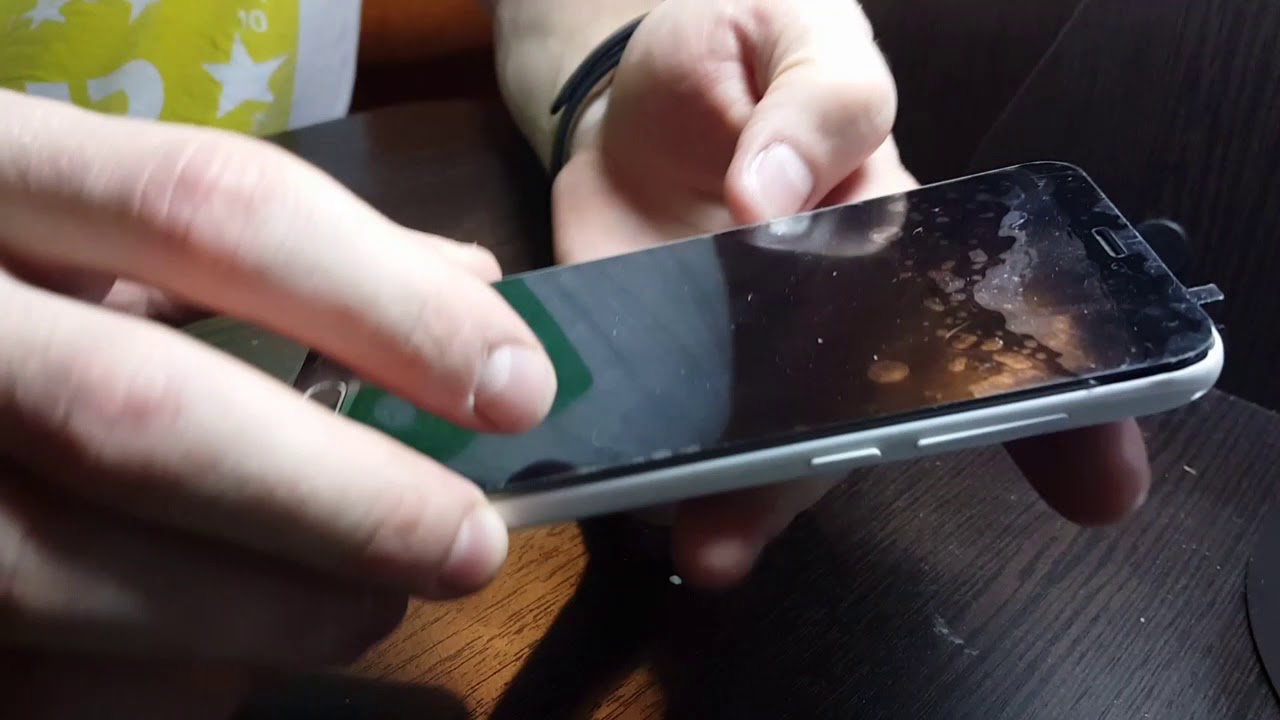 Этого должно хватить на то время, пока вы не доберетесь до ближайшего сервис-центра.
Этого должно хватить на то время, пока вы не доберетесь до ближайшего сервис-центра.
Иногда происходит неприятность, и в Вашем любимом смартфоне ломается кнопка питания. Она же используется для включения устройства и для вывода устройства из заблокированного состояния, когда экран погашен. Хорошо, если сам телефон включён, тогда данная неприятность не такая уж страшная. А если телефон выключен, то как быть? Что делать? Как включить мобильный телефон, если кнопка питания не работает?
Способы включения телефона со сломанной кнопкой разблокировки
Во-первых, не стоит сразу паниковать. Ведь есть способы, которые могут помочь включить смартфон, если не работает кнопка включения. Разные хитрости или программы могут помочь.
Если телефон выключен
Некоторые модели смартфонов имеют встроенную функцию включения после подключения к зарядному устройству, но это довольно редко встречается, хотя попытаться стоит. Если батарея мобильного телефона заряжена на несколько процентов, нужно подключить смартфон через USB-кабель к компьютеру. Не факт, но телефон может запуститься.
Не факт, но телефон может запуститься.
Есть еще один способ, который работает, если у Вас включена отладка по USB. Нужно установить специальную программу ADB на компьютер, затем подключить смартфон к компьютеру, а в командной строке (Ctrl+R) написать команду adb reboot — это перезапустит смартфон.
Если смартфон включен, но экран заблокирован
Если Ваш телефон включён, а кнопка питания перестала работать, следует следить, чтобы смартфон не разрядился. Для разблокировки смартфона следует попросить кого-нибудь из друзей сделать Вам звонок или отправить sms. Экран смартфона загорится, после чего телефон можно будет разблокировать и в настройках отключить автоблокировку устройства.
Программно разблокировать телефон
Существуют специальные программы для Android, которые позволяют переназначить кнопки телефона. Мы можем заставить кнопку громкости разблокировать экран. Далее, несколько примеров подобных программ:
- Power Button to Volume Button — программа позволяет включать телефон кнопками громкости.

- Shake Screen — для включения экрана и последующей разблокировки устройство достаточно просто потрясти (сработает гироскоп или датчик наклона).
- Gravity Screen — программа, используя датчики устройства, проверяет, что пользователь взял телефон в руки.
Эти программы, как и другие, есть в магазине приложений Google Play Market. Почти все подобные приложения являются бесплатными и подходят на большинство смартфонов под управлением ОС Android.
Надеюсь, какой-либо из способов, поможет Вам разблокировать смартфон, если сломалась кнопка питания. Это не всегда может получиться. Многое зависит от производителя и модели смартфон и от того, выключен ли он полностью или только его дисплей.
Сегодня разберём все возможные причины, когда мобильный не реагирует на кнопку включения и варианты ваших действий, что следует сделать в подобной ситуации. Такое стечение обстоятельств хоть и неприятны, но не является безвыходными.
Случаи такие достаточно часто встречаются, особенно с ростом популярности низко бюджетных смартфонов, поэтому мы сделаем обзор, как починить неисправность в домашних условиях, без похода в мастерскую.
Для начала нужно определить, что стало причиной поломки. Если мобильник намочили и кнопочка не реагирует на нажатие, следует тут же разобрать гаджет и просушить его феном.
При неожиданном выключении аппарата можно реанимировать его долгим нажатием кнопки Power.
Возможно, произошёл сбой системы и телефон выключил работу ОС. Если же клавиша была повреждена после падения с какой-либо высоты или просто из-за частого использования гаджета, то не следует сразу бежать за новым устройством или искать ближайший сервисный центр ремонта. Мы приведём несколько способов восстановления работы аппарата без использования этой кнопки.
Запускаем без кнопки Power
Для начала рассмотрим, представляется ли возможным запустить гаджет без использования клавиши включения. Если неисправна кнопочка питания, но устройство на android включено, пробуем подключить к проводу питания, нажать на клавишу регулирования звука. Может быть, уже тогда произойдёт его повторный запуск.
Включаем Андроид, если телефон стоит в спящем режиме
В случае когда смартфон работает, но находится в режиме сна или ожидания, зайти в контекстное меню даже со сломанной кнопкой запуска можно достаточно просто. В этом случае, главное — не допустить, чтобы батарея полностью разрядилась:
- Банально поставить мобильник на зарядку.
- Произвести двойное нажатие на экран, правда, такая операция поддерживается не всеми аппаратами.
- Удерживать несколько секунд кнопку Home, если она существует на вашем аппарате.
- Набрать ваш номер с любого другого смартфона.
Если мобильный выключен, то можно также сначала поставить заряжаться. Некоторые операционные системы начинают стартовать при наличии напряжения.
Если желаемый эффект не был получен, можно попробовать зажать обе клавиши прибавления и убавления звука, что поможет запустить меню перезагрузки гаджета.
Включение через ПК
Следующий способ расскажет, как запустить телефон без клавиши включения. Для этого нужно подключить свой андроид к компьютеру, установить на комп программу для прошивки сенсорных смартфонов Android Debug Bridge или сокращенно ADV, и через неё, вписав в строку команд «adb reboot», проверить реакцию мобильника на зарядку через подключенный USB шнур.
Для этого нужно подключить свой андроид к компьютеру, установить на комп программу для прошивки сенсорных смартфонов Android Debug Bridge или сокращенно ADV, и через неё, вписав в строку команд «adb reboot», проверить реакцию мобильника на зарядку через подключенный USB шнур.
Возможно, это снимет блокировку с гаджета без использования Power. Единственное условие, на аппарате в настройках должна быть включена функция «отладка через usb». Кроме перезагрузки, данная утилита открывает root-права и позволяет перепрошить телефон в целом.
Более простой версией является программа ADB Run. Она также поможет выполнить перезапуск гаджета. Чтобы настроить Андроид через эту утилиту, нужно выполнить следующие действия:
- Подсоединить комп с неисправным смартфоном.
- Скачать и открыть окно ADB Run.
- В открывшемся окне поставить команду Reboot Device. Для этого в соответствующем поле ввести цифру «4».
- Запустить перезапуск, выбрав функцию Reboot.
Специальные утилиты
Чтобы настроить работу смартфона и со сломанной клавишей включения, можно установить одно из полезных приложений. В данной статье мы приведём наиболее распространенные программы и их способы приведения в чувство неисправного телефона.
В данной статье мы приведём наиболее распространенные программы и их способы приведения в чувство неисправного телефона.
Gravity Screen — On / Off
Эта программа будет блокировать устройство, когда оно надолго оставлено без внимания на любой ровной поверхности, и будет включать аппарат, как только вы его переместите или приподнимите.
Power button to Volume Button
Замечательная прога, которая при возникновении поломки просто переносит функцию включения/выключения на клавишу регулировки звука.
Заключение
Если приведённые выше способы не сработали, разблокировать ваш смартфон не вышло, и он и дальше отказывается работать, то лучше обратиться в сервис и не рисковать. После произведенного ремонта, не забудьте установить качественный антивирус, особенно если часто выходите в интернет.
Будем надеяться, что наши советы помогут вам разобраться в ситуации, ведь разблокировка, безусловно, важный элемент в жизни смартфона, помогающий работать в безопасном режиме. Пусть после прочтения этой статьи, выход её из строя не поставит вас в тупик и вы с лёгкостью справитесь с возникшей проблемой.
Пусть после прочтения этой статьи, выход её из строя не поставит вас в тупик и вы с лёгкостью справитесь с возникшей проблемой.
Видео
Телефон не включается с кнопки питания. Как включить Android смартфон с нерабочей кнопкой питания
Все гаджеты рано или поздно ломаются, и смартфоны не являются исключением. На самом деле, телефоны могут быть исключительно хрупкими — иногда просто достаточно их уронить, чтобы они стали бесполезными или сильно поврежденными. Но даже если телефон никогда не роняли, есть еще масса вещей, которых может с ним приключиться. Одна из них — это когда в один не прекрасный момент кнопка блокировки экрана прекращает функционировать, и тогда вы оказываетесь просто не в состоянии заблокировать или разблокировать его.
Очевидно, что все не так плохо с телефонами, у которых есть физическая кнопка возврата, такая как присутствует у значительного большинства телефонов на базе Android. Клавиша Home может также использоваться, чтобы разбудить телефон. Телефоны, которые могут быть разблокированы двойным нажатием на экран, прекрасны также. Но телефоны, которые испытывают недостаток последней функции и имеют емкостные или экранные навигационные кнопки, становятся столь же функциональными, как картофелина, как только их кнопка блокировки прекращает работать. Однако, есть несколько вещей, которые можно сделать, чтобы исправить ситуацию.
Телефоны, которые могут быть разблокированы двойным нажатием на экран, прекрасны также. Но телефоны, которые испытывают недостаток последней функции и имеют емкостные или экранные навигационные кнопки, становятся столь же функциональными, как картофелина, как только их кнопка блокировки прекращает работать. Однако, есть несколько вещей, которые можно сделать, чтобы исправить ситуацию.
Шаг 1: Разблокируйте свой телефон
Есть несколько способов снять блокировку телефона, не полагаясь на его кнопку питания. Нужно сделать, чтобы кто-то вызвал вас — в большинстве случаев, это включит экран и даст вам контроль над телефоном. Как только телефон заработает, вы можете приступить ко второму шагу. Альтернативный вариант: подключите свой телефон к зарядному устройству. Это включит экран и позволит вам получить доступ к устройству. Если у вашего телефона есть физическая кнопка камеры, удерживайте ее. Это должно запустить ваше приложение для камеры, которое вы можете просто закрыть и использовать другие функции телефона.
ПРИМЕЧАНИЕ: Если кнопка блокировки застревает, как будто она постоянно придавливается, хорошенько встряхните телефон, только не ударьте его ни обо что. Если повезет, кнопка отойдет и станет работать нормально. Избегайте полного выключения телефона, потому что тогда вы не будете в состоянии снова включить его без рабочей кнопки питания.
Теперь, когда телефон работает, вы можете заменить кнопку блокировки экрана одним из специальных приложений.
Шаг 2: Выбор приложения
Существует целый ряд приложений, которые позволят вам переназначить функцию блокировки с неисправной кнопки. Вы можете без труда подобрать любое приложение, которое максимально подойдет именно под ваши нужды. Вот самые популярные и эффективные из них:
1) Power Button to Volume Button.
Это приложение переназначает кнопку блокировки на кнопку громкости. Оно совместимо с подавляющим большинством телефонов на Андроиде и не требует рут-прав. Программа абсолютно бесплатна, поэтому вы сможете всегда пользоваться ей.
2) Gravity Unlock.
Данное приложение также отлично поможет в случае неисправности кнопки блокировки экрана. Оно автоматически определяет ваше положение руки и разблокирует телефон, если вы держите его, будто хотите использовать. Программа нормально работает с большинством телефонов, хотя с некоторыми моделями могут возникать затруднения.
3) Shake Screen On Off.
Данное приложение разблокирует телефон, когда вы хорошо встряхиваете его. Программа автоматически анализирует ситуацию, предотвращая случайные и нежелательные разблокировки, когда телефон может встряхнуться в вашей сумке, например.
Шаг 3: Найдите постоянное решение
Все вышеназванное, хотя и будет в большинстве случаев эффектным, все же является временным решением, а не постоянным. Будет лучше, если вы обратитесь в сервисный центр, если у вашего телефона неисправна кнопка блокировки экрана.
Сегодня разберём все возможные причины, когда мобильный не реагирует на кнопку включения и варианты ваших действий, что следует сделать в подобной ситуации. Такое стечение обстоятельств хоть и неприятны, но не является безвыходными.
Такое стечение обстоятельств хоть и неприятны, но не является безвыходными.
Случаи такие достаточно часто встречаются, особенно с ростом популярности низко бюджетных смартфонов, поэтому мы сделаем обзор, как починить неисправность в домашних условиях, без похода в мастерскую.
Для начала нужно определить, что стало причиной поломки. Если мобильник намочили и кнопочка не реагирует на нажатие, следует тут же разобрать гаджет и просушить его феном.
При неожиданном выключении аппарата можно реанимировать его долгим нажатием кнопки Power.
Возможно, произошёл сбой системы и телефон выключил работу ОС. Если же клавиша была повреждена после падения с какой-либо высоты или просто из-за частого использования гаджета, то не следует сразу бежать за новым устройством или искать ближайший сервисный центр ремонта. Мы приведём несколько способов восстановления работы аппарата без использования этой кнопки.
Запускаем без кнопки Power
Для начала рассмотрим, представляется ли возможным запустить гаджет без использования клавиши включения. Если неисправна кнопочка питания, но устройство на android включено, пробуем подключить к проводу питания, нажать на клавишу регулирования звука. Может быть, уже тогда произойдёт его повторный запуск.
Если неисправна кнопочка питания, но устройство на android включено, пробуем подключить к проводу питания, нажать на клавишу регулирования звука. Может быть, уже тогда произойдёт его повторный запуск.
Включаем Андроид, если телефон стоит в спящем режиме
В случае когда смартфон работает, но находится в режиме сна или ожидания, зайти в контекстное меню даже со сломанной кнопкой запуска можно достаточно просто. В этом случае, главное — не допустить, чтобы батарея полностью разрядилась:
- Банально поставить мобильник на зарядку.
- Произвести двойное нажатие на экран, правда, такая операция поддерживается не всеми аппаратами.
- Удерживать несколько секунд кнопку Home, если она существует на вашем аппарате.
- Набрать ваш номер с любого другого смартфона.
Если мобильный выключен, то можно также сначала поставить заряжаться. Некоторые операционные системы начинают стартовать при наличии напряжения.
Если желаемый эффект не был получен, можно попробовать зажать обе клавиши прибавления и убавления звука, что поможет запустить меню перезагрузки гаджета.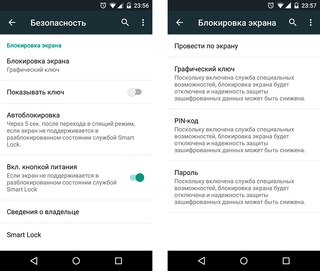
Включение через ПК
Следующий способ расскажет, как запустить телефон без клавиши включения. Для этого нужно подключить свой андроид к компьютеру, установить на комп программу для прошивки сенсорных смартфонов Android Debug Bridge или сокращенно ADV, и через неё, вписав в строку команд «adb reboot», проверить реакцию мобильника на зарядку через подключенный USB шнур.
Возможно, это снимет блокировку с гаджета без использования Power. Единственное условие, на аппарате в настройках должна быть включена функция «отладка через usb». Кроме перезагрузки, данная утилита открывает root-права и позволяет перепрошить телефон в целом.
Более простой версией является программа ADB Run. Она также поможет выполнить перезапуск гаджета. Чтобы настроить Андроид через эту утилиту, нужно выполнить следующие действия:
- Подсоединить комп с неисправным смартфоном.
- Скачать и открыть окно ADB Run.
- В открывшемся окне поставить команду Reboot Device. Для этого в соответствующем поле ввести цифру «4».

- Запустить перезапуск, выбрав функцию Reboot.
Специальные утилиты
Чтобы настроить работу смартфона и со сломанной клавишей включения, можно установить одно из полезных приложений. В данной статье мы приведём наиболее распространенные программы и их способы приведения в чувство неисправного телефона.
Gravity Screen — On / Off
Эта программа будет блокировать устройство, когда оно надолго оставлено без внимания на любой ровной поверхности, и будет включать аппарат, как только вы его переместите или приподнимите.
Power button to Volume Button
Замечательная прога, которая при возникновении поломки просто переносит функцию включения/выключения на клавишу регулировки звука.
Заключение
Если приведённые выше способы не сработали, разблокировать ваш смартфон не вышло, и он и дальше отказывается работать, то лучше обратиться в сервис и не рисковать. После произведенного ремонта, не забудьте установить качественный антивирус, особенно если часто выходите в интернет.
Будем надеяться, что наши советы помогут вам разобраться в ситуации, ведь разблокировка, безусловно, важный элемент в жизни смартфона, помогающий работать в безопасном режиме. Пусть после прочтения этой статьи, выход её из строя не поставит вас в тупик и вы с лёгкостью справитесь с возникшей проблемой.
Видео
Механические повреждения телефона приводят к неполадкам в его работе, а иногда и вовсе отсутствует возможность включения. Поломка главной кнопки смартфона не так трагична, как кажется, в зависимости от ситуации проблема вполне решаема.
Как включить телефон без кнопки включения – если телефон выключен
Полной гарантии включения телефона в данной ситуации нет, т.к. все зависит от глубины повреждения, но попытаться можно. Рассмотрим самые действенные варианты.
- Подключаем телефон к зарядному устройству, обычно экран в это время показывает уровень зарядки. Нажимаем клавишу регулировки звука на боковой панели телефона, некоторые модели на данном этапе включают меню загрузки.
 Так же можно действовать во время зарядки через компьютер с помощью USB кабеля.
Так же можно действовать во время зарядки через компьютер с помощью USB кабеля.
- Кабель пригодится и в том случае, если включена опция отладки по USB, этот способ применим ко всем устройствам на Android. Скачиваем программу Android Debug Bridge и устанавливаем на компьютер, подключаем телефон к ПК. Запускаем командную строку и вводим adb reboot, нажимаем клавишу enter. Программа предназначена для отладки устройств и эмуляторов, другими словами, это отличный шанс включить телефон с нерабочей кнопкой питания.
Как включить телефон без кнопки включения – телефон включен, но экран заблокирован
Позаботьтесь о том, чтобы телефон не разрядился до того, как будет снята блокировка. Включить телефон в этом случае намного проще, чем в предыдущем.
- Подключаем телефон к зарядному устройству и выполняем действия, описанные выше. Если смартфон имеет значок “домой”, блокировка после нажатия на него снимается за считанные секунды. Включит телефон и физическая кнопка видео- фотокамеры.

- Попросим друга о помощи, его звонок на телефон заставит экран проснуться.
Как включить телефон без кнопки включения – специальные приложения
После удачного включения необходимо установить одно из бесплатных приложений, запускающих гаджеты без кнопки питания.
- Gravity Screen включает телефон, когда пользователь берет его в руки. Приложение работает на основе датчиков устройства, если они не очень хорошего качества, программа не сработает должным образом.
- Power Button to Volume Button включает телефон через физическую кнопку громкости.
- Proximity Actions активирует устройство по датчику близости.
- Shake Screen включает и выключает смартфон при встряхивании.
Приведенные способы удобны и безопасны, но пользоваться ими все время не очень удобно и правильно. Берем телефон и при первой возможности несем к мастеру на ремонт.
Ни для одного владельца мобильного телефона не является секретом, как включить девайс и начать с ним работать.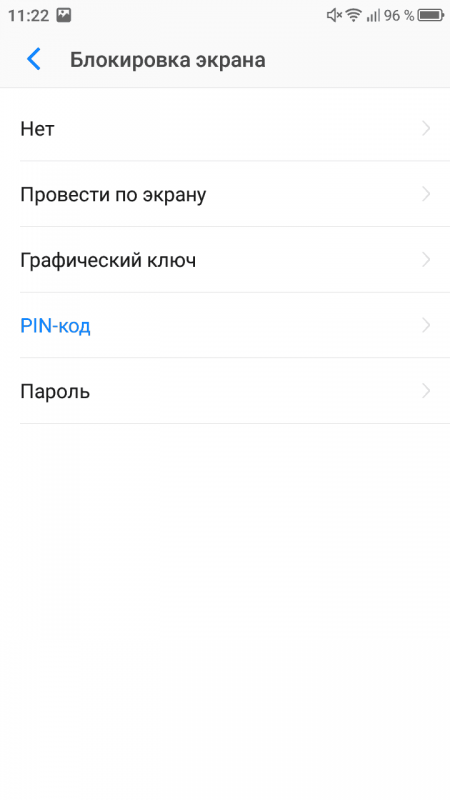 Но вот как включить телефон, если была поломана кнопка включения устройства? Первое, что нужно сделать, узнать причину, по которой она не включается, среди которых может быть:
Но вот как включить телефон, если была поломана кнопка включения устройства? Первое, что нужно сделать, узнать причину, по которой она не включается, среди которых может быть:
Полная разрядка телефона;
. телефон просто отключен;
. сломалась кнопка включения и выключения устройства.
Если не работает кнопка включения в телефонах Nokia, то здесь все невероятно просто. Зачастую кнопка в телефонах этой фирмы находится в верхней части устройства. Она может как перестать работать, вылететь или продавиться вовнутрь. В любом из перечисленных случаев она перестает работать, а это уже проблема. А любую проблему необходимо устранять.
Для того чтобы самостоятельно решить возникшую проблему, вам нужна будет:
Тонкая отвертка;
. паяльник с тонким наконечником;
. игла и пинцет;
. паяльный флюс;
. не изолированные тонки проводки;
. лупа и прибор освещения.
Если кнопка запала вовнутрь телефона, ее необходимо извлечь оттуда при помощи пинцета или какого-то другого острого предмета. Необходимо при помощи осветительного прибора заглянуть вовнутрь корпуса и найти там 2 пары контрактов, которые отвечают за нормальную деятельность кнопки. После этого аккуратно расположите рядом контакты и замкните их по одному из каждой пары. После этого телефон нельзя будет доводить до полной зарядки или выключать.
Необходимо при помощи осветительного прибора заглянуть вовнутрь корпуса и найти там 2 пары контрактов, которые отвечают за нормальную деятельность кнопки. После этого аккуратно расположите рядом контакты и замкните их по одному из каждой пары. После этого телефон нельзя будет доводить до полной зарядки или выключать.
Если не получается или нет возможности извлечь кнопки, тогда при помощи тонкой отвертки откройте корпус телефона, приподняв панель и вытрусите ее оттуда. При помощи паяльника необходимо припаять контакты к кнопке, но при этом не стоит перегревать их.
Если на вашем iPhone не работает кнопка, тогда устранить неисправность и включить телефон будет несколько сложнее. Поэтому желательно обратиться в сервисный центр, но если подобной возможности нет, тогда нужно просто сменить шлейф, который подход к кнопке. Более того, деталь должна подходить и ее нужно еще умело подсоединить. В противном случае, вам нужно будет менять не только кнопку, но и другие элементы.
Можно пойти и альтернативным путем, просто найти в настройках телефона пункт, который открывает универсальный доступ к остальным кнопкам, после чего нужно открыть режим Assistive touch и подключить утилиту. После этого перейдите в меню, где дублируется кнопка включения и выведете ее на экран. Подержав палец на кнопке блока, вы можете выключить аппарат. Для того чтобы его включить, нужно подключить через компьютер или поставить на зарядку, после чего он включается самостоятельно.
После этого перейдите в меню, где дублируется кнопка включения и выведете ее на экран. Подержав палец на кнопке блока, вы можете выключить аппарат. Для того чтобы его включить, нужно подключить через компьютер или поставить на зарядку, после чего он включается самостоятельно.
Но зачем включать телефон, если обычный номер телефона? Мы предлагаем каждому из вас купить красивый номер Мегафон или безлимитный тариф, прямо сейчас. Вас обслужат лучшие специалисты, которые из наиболее широкого ассортимента номеров в России предоставят вам тот вариант, который идеально будет отвечать вашим предпочтениям и финансовым возможностям. Вам достаточно просто позвонить нам или написать, после чего вы станете владельцем превосходного номера.
В устройствах на ОС Android, кнопка «питания» выполняет две функции – включение и выключение устройства, а так же активация и снятие блокировки. Вышедшая из строя кнопка включения, не позволяет полноценно пользоваться устройством, что прямая дорога в сервисный центр.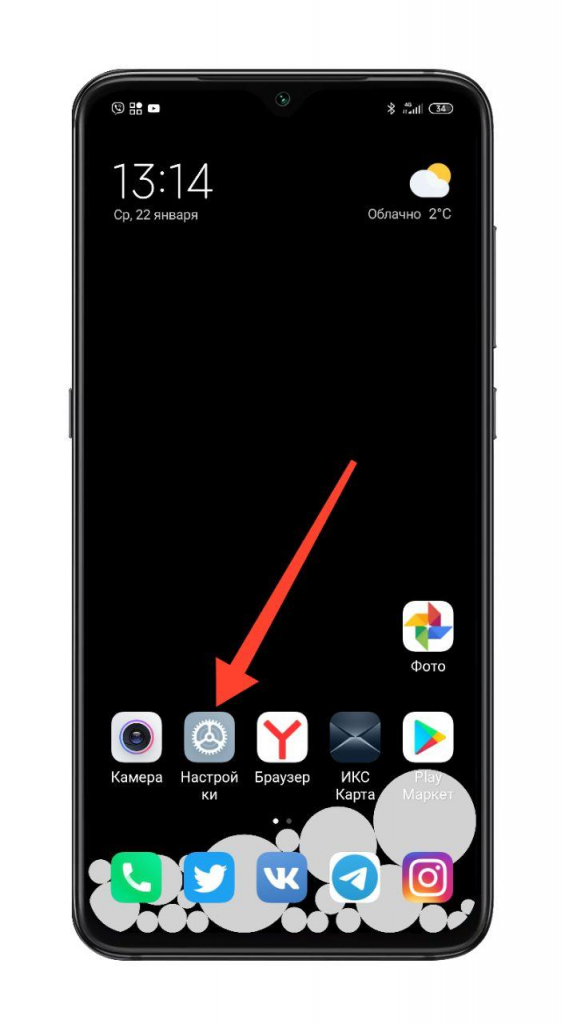 Если же поблизости нет мастерской или важно отложить ремонт на более поздний срок, в статье вы узнаете, как включить телефон без кнопки питания.
Если же поблизости нет мастерской или важно отложить ремонт на более поздний срок, в статье вы узнаете, как включить телефон без кнопки питания.
Телефон выключен, кнопка включения не работает
Первым рассмотрим положение, когда устройство отключено полностью, кнопка включения не работает и нам требуется запустить ОС.
Способ 1: подключить к зарядному устройству
При подключении кабеля питания, начнется зарядка в выключенном состоянии. Впрочем, некоторые модели при этом загружают систему. Если это не произошло, чтобы включить телефон попробуйте подключить устройство к компьютеру.
Способ 2: подключить к зарядному устройству и зажать обе кнопки регуляции звука
В момент установки кабеля питания, зажмите обе кнопки изменения громкости и удерживайте до появления загрузочного меню – телефон включится, но далее потребуется выбрать режим загрузки, при этом разные модели телефона могут предлагать разные варианты.
Выбранный для проверки, смартфон Motorola Razr M, загрузил Boot режим, где предлагается выбрать один из дальнейших действий: Normal PowerUP, Recovery, AP Fastboot, Factoty и BP Tools. Отсоедините кабель и выберите один из предпочтительных вариантов, например Normal PowerUP для включения телефона.
Отсоедините кабель и выберите один из предпочтительных вариантов, например Normal PowerUP для включения телефона.
В моем случае, смартфон загружал систему только при выборе пункта «Factoty». А при выборе «AP Fastboot» запускался режим для прошивки, где вместо загрузки системы, можно подать команду перезагрузки. В таком случае понадобится компьютер и программа RSD Lite, а так же придется отредактировать файл с командами при прошивке, но это только если у вас смартфон производства Motorola. Для смартфонов других производителей используются соответствующие программы.
Если вам удалось попасть в режим Recovery, тогда выберите строку – «Reboot system now». Для подтверждения действия требуется нажать кнопку питания. А поскольку клавиша не доступна, остается надеяться, что смартфон воспримет тактильное нажатие через дисплей. Сторонние вариации Recovery поддерживают нажатия через сенсорный экран; а из базовых режимов восстановления – только некоторые. Если дисплей не реагирует и кнопка включение не работает, то этот вариант отпадает.
Способ 3: Дождаться включения будильника
Обычно будильник располагает возможностью включения устройства для активации заданного ранее действия, даже когда телефон выключен. Если подобное событие произошло, воспользуйтесь моментом для перехода в меню.
Телефон включен, но заблокирован
Для снятия блокировки экрана, устройство необходимо пробудить, что легко сделать входящим звонком или подключением к зарядному устройству. А как быть на улице? Разумеется, каждый раз подключать переносное зарядное устройство неудобно. В таком случае подойдут описанные ниже методы.
Способ 1: Использование биометрической системы аутентификации
Большинство современных смартфонов поставляются со встроенным дактилоскопическим сенсором или позволяют настроить систему Face ID. Последнее, для снятия блокировки использует заданный ранее снимок лица владельца. Если задать биометрическую разблокировку экрана, тогда для снятия блокировки не потребуется нажимать кнопку питания. При этом стоит учесть, что некоторые смартфоны, для использования биометрической разблокировки, предварительно требуют пробудить устройство кнопкой включения.
При этом стоит учесть, что некоторые смартфоны, для использования биометрической разблокировки, предварительно требуют пробудить устройство кнопкой включения.
Способ 2: Включаем телефон кнопкой MiKey
Аксессуар, устанавливаемый в разъем для гарнитуры, содержит настраиваемую кнопку. В настройках приложения указывается параметр – количество и длительность нажатия, для блокировки и разблокировки экрана. Данный способ станет хорошей альтернативой, если в устройстве нет сканера отпечатков пальцев или для использования датчика требуется пробуждение смартфона. Так же кнопка сойдет для пробуждения устройства и последующей разблокировки внутренними средствами или биометрией.
Способ 3: Включаем телефон используя жесты
Некоторые смартфоны позволяют запускать приложения при введении жеста соответствующей буквы – C, V, W или М. после запустится указанная программа, например калькулятор, которая легко сворачивается и не мешает дальнейшему использованию смартфона.
Как исправить неработающую кнопку питания телефона — Carlcare
Сегодня прекрасный день, и вы хотите начать свой день, проверив свое расписание на день или сделав что-то еще со своим телефоном. Вы нажимаете кнопку питания, но она не реагирует. Затем вы пытаетесь надавить сильнее, но происходит то же самое. Вы почти впадаете в эпилептический припадок, но прежде чем вы потеряете рассудок и выдернете волосы, давайте рассмотрим простые способы, как исправить неработающую кнопку питания на вашем телефоне.
Проверьте кнопку питания
Проверьте, нет ли вмятин на кнопке питания.Возможно, ваш телефон упал на землю, и кнопка питания застряла или сломалась. Если кнопка питания сломана, ее необходимо заменить. Когда кнопка питания застряла, вы можете попробовать встряхнуть телефон, и есть надежда, что кнопка может открепиться. Но, пожалуйста, не ударяйте телефоном о твердую поверхность, чтобы попытаться отсоединить кнопку питания, так как это может привести к дальнейшему повреждению вашего телефона.
Перезагрузите телефон
Попробуйте и удерживайте кнопку питания телефона в течение тридцати секунд и посмотрите, сможет ли он перезагрузиться.Перезагрузка может помочь, если причина, по которой кнопка питания не отвечает, связана с каким-либо программным или прикладным сбоями. Когда вы перезагружаете устройство, это поможет перезапустить все приложения. Для телефонов Android перезагрузку можно выполнить, одновременно нажав клавишу «Домой», а также клавишу громкости и клавишу питания. Когда вы закончите перезагрузку, попробуйте использовать кнопку питания, чтобы снова вывести телефон из спящего режима и посмотреть, может ли кнопка питания работать должным образом.
Подключите телефон к зарядному устройству или USB
При подключении телефона к зарядному устройству или USB-накопителю телефон выйдет из спящего режима, после чего можно использовать функцию разблокировки экрана, чтобы открыть телефон. Другой способ разбудить телефон — попросить кого-нибудь позвонить на ваш телефон, чтобы экран проснулся, и вы могли получить доступ к телефону.
Другой способ разбудить телефон — попросить кого-нибудь позвонить на ваш телефон, чтобы экран проснулся, и вы могли получить доступ к телефону.
Используйте отпечаток пальца , чтобы исправить проблему
Если в вашем телефоне есть сканер отпечатков пальцев, который в настоящее время добавлен к большинству телефонов, вы можете использовать эту функцию для разблокировки телефона, не нажимая сначала кнопку питания. Вы также можете использовать разблокировку лица, чтобы вывести телефон из спящего режима. Чтобы настроить это, просто перейдите в настройки >> безопасность, а затем выберите и настройте отпечаток пальца или разблокировку лица.
Замените кнопку питания виртуальной опцией.
В магазине Google Play доступны различные приложения, которые могут действовать как виртуальная замена кнопки питания. Некоторыми примерами этих приложений являются кнопка Power to Volume (которая превращает вашу кнопку громкости в кнопку питания), мастер кнопки питания, экран выключения, кнопка питания всегда видимая и т. Д. Вы просто можете загрузить и установить одно из этих приложений и посмотреть может ли он решить проблему с кнопкой питания мобильного телефона.
Д. Вы просто можете загрузить и установить одно из этих приложений и посмотреть может ли он решить проблему с кнопкой питания мобильного телефона.
Обратитесь в сервисный центр по ремонту телефона .
Если ваша кнопка питания сломана или испорчена, вам необходимо посетить профессиональный сервисный центр по ремонту мобильных телефонов, чтобы отремонтировать ваш телефон. Также рекомендуем отнести неисправный телефон в официальный центр послепродажного обслуживания. Например, если вы используете телефоны Infinix, TECNO или itel, лучшее место для ремонта телефона — это Carlcare Servic, который является официальным поставщиком услуг по ремонту телефонов для этих марок телефонов.Сервисные центры Carlcare расположены более чем в 58 странах мира.
Как исправить неисправную кнопку питания смартфона — БЕЗ ИНСТРУМЕНТОВ! (Восстановление сломанного Android / временное решение)
Неужели перестала работать кнопка питания вашего смартфона?
✅ Купить OnePlus 7T Pro на Amazon: https://geni.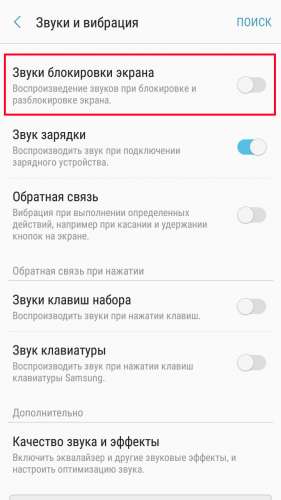 us/OnePlus7TPro
us/OnePlus7TPro
? Получите 2 месяца Skillshare БЕСПЛАТНО: https://skillshare.eqcm.net/y5eyv
Если кнопка питания на вашем смартфоне или планшете срабатывает и либо не работает вообще, либо работает с перебоями, вот как вы можете исправьте это, не тратя денег, не разбирая телефон и не используя никаких инструментов!
Привет, я paulfp из Switched on Network, и это краткое видео о том, как исправить неисправную кнопку питания на смартфоне или планшете.Что ж, я говорю «исправить», то, что я на самом деле собираюсь показать вам, — это обходной путь, чтобы вы могли избежать необходимости использовать физическую кнопку. Это мой OnePlus 3T, которому уже несколько лет, но он все еще работает, за исключением слегка потрескавшегося экрана — но месяц или около того — после возвращения с Крита, где мы снимали наш обзор SmartWatch с TicWatch Pro — мощность кнопка начала играть, что очень расстраивало, так как я не мог просто выключить экран, когда хотел положить телефон в карман. Я предполагаю, что морская вода или крем для загара или что-то там нашло свое раздражающее действие!
Я предполагаю, что морская вода или крем для загара или что-то там нашло свое раздражающее действие!
Итак, в зависимости от того, какой у вас конкретный телефон, вам будут доступны разные варианты, поэтому пробег может отличаться, но если вы войдете в настройки своего телефона и поищете Жесты, то увидите, что вы найдете. На OnePlus, который является Android под управлением OxygenOS, если я перейду в «Настройки», «Кнопки и жесты», а затем в «Кнопки», у меня будет возможность настроить двойное нажатие на кнопку «Домой» для выключения экрана. Это так просто!
Есть и другие вещи, для которых вы используете кнопку, конечно, и этот телефон дает мне возможность дважды коснуться экрана, чтобы проснуться.Кроме того, если приложить палец к считывателю отпечатков пальцев, телефон тоже часто просыпается.
Если ваш телефон выключен, и вы не можете его включить из-за неисправной кнопки питания, попробуйте следующее. Удерживайте кнопку уменьшения громкости в течение нескольких секунд, а затем подключите зарядное устройство. На этом телефоне это приводит к включению телефона и загрузке в режиме загрузки. На самом деле нам не нужен режим загрузки, но дело в том, что он должен включаться, несмотря на неисправную кнопку питания. В опциях меню в режиме загрузки мы можем выбрать «Перезагрузить», после чего телефон включится как обычно.Фух!
На этом телефоне это приводит к включению телефона и загрузке в режиме загрузки. На самом деле нам не нужен режим загрузки, но дело в том, что он должен включаться, несмотря на неисправную кнопку питания. В опциях меню в режиме загрузки мы можем выбрать «Перезагрузить», после чего телефон включится как обычно.Фух!
Если вас беспокоит невозможность делать снимки экрана с неисправной кнопкой питания, потому что это часто достигается комбинацией нажатия кнопки питания и уменьшения громкости, зайдя в Настройки, Кнопки и жесты, а затем Быстрые жесты, я могу включите смахивание тремя пальцами вниз, чтобы делать скриншоты для меня.
Если вы хотите научиться ремонтировать такие вещи, как смартфоны и другую электронику самостоятельно, я бы порекомендовал вам воспользоваться бесплатной пробной версией Skillshare, спонсора этого видео.Обычно это стоит 10 или 7 фунтов стерлингов в месяц, но как подписчик с включенной сетью вы можете получить первый месяц бесплатно, щелкнув ссылку в описании видео. Это даст вам неограниченный доступ к более чем 18 000 классов по всему, от дизайна до фотографии, маркетинга и технологий. Почему бы не начать с просмотра этого курса под названием «Введение в сделай сам: становление мастером».
Это даст вам неограниченный доступ к более чем 18 000 классов по всему, от дизайна до фотографии, маркетинга и технологий. Почему бы не начать с просмотра этого курса под названием «Введение в сделай сам: становление мастером».
[С веб-сайта Skillshare] «Привет, меня зовут Марк Фрауэнфельдер, и я являюсь главным редактором-основателем журнала Make.Курс «Введение в DIY» действительно важен для студентов, поскольку он помогает им понять, как устроен окружающий их мир дизайна, и помогает им стать активными участниками создания вещей, а не просто их покупки… »
Эта ссылка — https: // skillshare .eqcm.net / y5eyv — доставит вас прямо туда, где вы сможете зарегистрироваться и без лишнего времени посмотреть все 20 уроков (это почти 2 часа!) совершенно бесплатно в первый месяц. К тому же ты тоже будешь помогать этому каналу!
Итак, если кнопка питания вашего телефона мигает, а вы собираетесь потратить сотни долларов на покупку нового телефона, уберите палец с кнопки «КУПИТЬ СЕЙЧАС» — и попробуйте сначала! Надеюсь, на вашем телефоне будут аналогичные параметры жестов, и вы сэкономите несколько сотен фунтов, посмотрев это видео! Если это сработало для вас, дайте мне знать в комментариях ниже и, пожалуйста, верните мне одолжение, отметив видео большим пальцем вверх и подписавшись на канал! В описании видео также есть ссылка на Patreon, поэтому, если вы хотите помочь мне, чтобы я мог продолжать делать больше полезных видео, подобных этому, я буду очень признателен!
Вот и все для этого видео, спасибо за просмотр, увидимся в следующем!
YouTube Описание видео:
Кнопка включения / выключения телефона не работает? Не можете включить телефон или выключить дисплей? Если кнопка питания вашего Android-смартфона сломалась или перестала работать, это видео покажет вам, как «исправить» это, не тратя никаких денег, и вам не нужно разбирать телефон или использовать какие-либо инструменты!
# Смартфон #Hack #FixIt
В этом видео показано, как настроить жесты, чтобы вы могли узнать, как включать телефон без кнопки питания, а также как выключать экран и делать снимки экрана.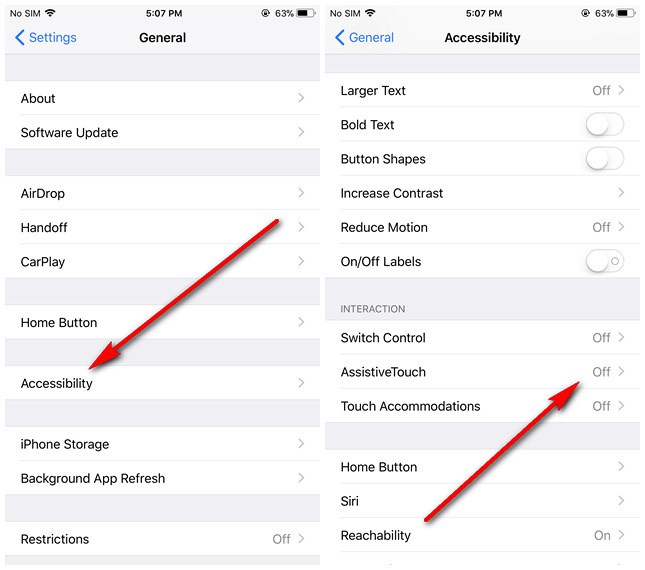 Если это видео вам помогло, поставьте ему лайк, подпишитесь на канал и поделитесь видео с друзьями!
Если это видео вам помогло, поставьте ему лайк, подпишитесь на канал и поделитесь видео с друзьями!
► ПОЖАЛУЙСТА, ПОДПИШИТЕСЬ на этот технический канал! https://goo.gl/6yDxBV
► Поддержка PATREON: https://www.patreon.com/SwitchedOnetwork
► Просмотрите наш ТОВАР: https://teespring.com/stores/switchedonnetwork
► Ознакомьтесь с нашим GEAR: https://kit.co/paulfp
Посетите наши магазины Amazon Influencer!
► Великобритания: https://www.amazon.co.uk/shop/switchedonnetwork
► США: https: // www.amazon.com/shop/switchedonnetwork
### Давайте подключимся… ###
# Twitter — https://twitter.com/SwitchedOnNet
# Facebook — https://www.facebook.com/SwitchedOnNetwork/
# Instagram — https://www.instagram.com/switchedonnetwork/
# Tumblr — https://switchedonnetwork.tumblr.com
# Pinterest — https://www.pinterest.co.uk/switchedonnetwork/
Посетите наш веб-сайт по адресу https://www.switchedonnetwork.com/ и включите push-уведомления, чтобы никогда не пропустить новое видео или публикацию.
Switched On Network размещен Полом Фриманом-Пауэллом
► Следите за Полом в Twitter: https://twitter.com/paulfp
► Следите за Полом в Facebook: https://www.facebook.com/paulfp
Иногда мы используйте бесплатные звуковые эффекты в наших видео с http://www.freesfx.co.uk
Стандартные видеоклипы (обычно) из VideoBlocks, теперь называемого Storyblocks Video. Вы можете получить бесплатную пробную версию на https://videoblocks.go2cloud.org/SHFJ
РАСКРЫТИЕ ИНФОРМАЦИИ: как партнер Amazon мы зарабатываем на соответствующих покупках.
Авторские права © Innobella Media Limited 2019. Все права защищены.
Цифровое агентство в Ливерпуле | Веб-дизайн, производство видео и социальные сети
Как перезагрузить Android без работы кнопки питания
Сломанная кнопка питания может показаться финалом для вашего телефона Android. Но этого не должно быть. Есть много обходных путей, которые позволят вам продолжать использовать ваше устройство. К сожалению, нет надежного способа перезапустить все устройства Android, у которых не работает кнопка питания.Вместо этого мы собрали воедино некоторые из наиболее успешных методов, обнаруженных в сети. Если у вас есть устройство с этой проблемой, вы должны найти что-то, что поможет ниже.
Между прочим, вы должны застрять на экране блокировки, попробовав один из приведенных ниже методов, ознакомьтесь с нашим руководством по обходу экрана блокировки.
Ваш Android включен или выключен?
Способ будет отличаться в зависимости от того, полностью ли у вас телефон выключен или он включен и просто находится в спящем режиме.Начнем с полностью выключенных телефонов.
Способ зарядки
Первое, что нужно попробовать, это подключить телефон к зарядному устройству. Некоторые телефоны загружаются только после этого действия. Если это не поможет, попробуйте подключить его к ноутбуку через USB. Это не работает с большим процентом телефонов Android, но занимает так мало времени, что всегда стоит попробовать.
Кнопки громкости и домой
При длительном нажатии обеих кнопок регулировки громкости на устройстве часто может появиться меню загрузки.Оттуда вы можете перезагрузить устройство. Ваш телефон может использовать комбинацию удерживания кнопок громкости и одновременно удерживания кнопки «Домой», поэтому обязательно попробуйте это.
Что делать, если телефон все еще включен
Если ваш телефон включен, но находится в спящем режиме, все немного проще. Опять же, подключение к зарядному устройству может разбудить несколько типов устройств. Звонок от кого-то тоже может помочь, поэтому попросите друга позвонить вам. Если есть физическая кнопка «Домой» (в отличие от кнопки на сенсорном экране), нажатие на нее обычно приводит к пробуждению телефона Android.Если у вас есть физическая кнопка камеры, она также должна активировать телефон.
Как только он проснется, загрузите приложение, которое поможет вам!
Если вам удалось использовать один из этих методов для активации Android, следующим шагом действительно должна быть загрузка одного из нескольких приложений, которые можно использовать для повторного включения телефона без кнопки питания. Вот несколько из них, которые вы можете использовать:
Gravity Screen (бесплатно) — использование датчиков в телефоне для определения момента, когда вы подняли трубку.Затем он включает устройство. Эффективность приложения будет зависеть от того, насколько хороши датчики в вашем телефоне, поэтому это может быть не лучший вариант, если ваш телефон старой или бюджетной модели
.
Proximity Actions (бесплатно) — Использование датчика приближения для запуска определенного действия. Хотя включение телефона не является действием по умолчанию для этого приложения, вы можете выбрать его в настройках.
Кнопка питания на кнопку громкости (бесплатно) — переключает функцию кнопки громкости на кнопку питания.Полезно, только если у вас есть физическая кнопка громкости на телефоне Android.
Далее, исправить, навсегда
Хотя указанные выше приложения будут служить для включения вашего телефона и решения основной проблемы, вам действительно стоит искать долгосрочное решение вашей проблемы. Приложения, подобные упомянутым выше, могут предъявлять большие требования к батарее, заставляя ее разряжаться быстрее, а также сокращая срок ее службы. Вы можете вернуть его производителю или поставщику, чтобы узнать, какие у вас есть опции.
Кроме того, вы можете поискать в Интернете варианты самостоятельного ремонта кнопок питания. Однако имейте в виду, что ремонт, который вы выполняете самостоятельно, почти всегда включает вскрытие телефона, что приводит к аннулированию гарантии.
Мы надеемся, что вы нашли здесь способ снова запустить свой телефон Android. Если да, или если вы нашли другой метод, который работает для вашего конкретного телефона, оставьте комментарий ниже.
Функции блокировки экрана — Поддержка Motorola
Теперь на вашем устройстве доступно несколько различных вариантов блокировки.
Чтобы получить доступ к параметрам блокировки, коснитесь Приложения> Настройки> Безопасность и блокировка экрана
.
Параметры блокировки экрана
- Нет — на вашем устройстве не будут установлены параметры блокировки экрана
- Slide — не обеспечивает защиты, но позволяет быстро перейти на главный экран.
- Face Unlock — позволяет разблокировать телефон, глядя на него.
Примечание. Этот параметр менее безопасен, чем графический ключ, PIN-код или пароль. - Узор: позволяет нарисовать пальцем простой узор, чтобы разблокировать телефон.
- PIN — требуется четыре или более номеров. Более длинные PIN-коды, как правило, более безопасны.
- Пароль — требуется четыре или более букв или цифр. Это наиболее безопасный вариант, если вы создаете надежный пароль.
Щелкните здесь, чтобы узнать о вариантах онлайн-защиты, предлагаемых Motorola.
Экран блокировки использует два таймера. Первый таймер — это таймер «сна», который отключает дисплей устройства, чтобы продлить срок службы батареи. Вы можете включить дисплей и смахнуть, чтобы разблокировать.Второй таймер, называемый таймером «Автоматическая блокировка», включает функции безопасности, такие как PIN-код, графический ключ, пароль или разблокировку по лицу, и защищает устройство от неизвестных пользователей. Этот таймер «автоматической блокировки» запускается по истечении таймера «сна», и вам будет предложено ввести персонально узнаваемые данные, такие как PIN-код, графический ключ, пароль или разблокировку по лицу при включении дисплея.
Примечание. Параметр «Автоматическая блокировка» отображается только после установки параметра блокировки экрана (кроме «Слайд»).
Чтобы настроить таймер «Автоматическая блокировка», выберите «Настройки»> «Безопасность и блокировка экрана»> «Автоматически блокировать»> «Выбрать желаемый период времени».
Чтобы настроить параметр «Спящий режим», выберите «Настройки»> «Экран»> «Спящий режим»> «Выбрать желаемый временной интервал».
Если вы используете распознавание лиц и не хотите, чтобы появлялся слайд для разблокировки, установите таймер «Автоматическая блокировка» на «5 секунд»
Разблокировка устройства, если вы забыли PIN-код или графический ключ
Примечание. Если вы ранее добавляли свое устройство в свою учетную запись Motorola, вы можете сбросить настройки устройства с нашего сайта, посетите www.motorola.com/support.
Если вы забыли шаблон или ваш PIN-код не работает, телефонная трубка позволит вам войти в систему с информацией Gmail, которую вы запрограммировали в трубке во время настройки.
Вам нужно будет попробовать ввести графический ключ или PIN-код как минимум пять раз. Если вам не удастся нарисовать правильный графический ключ или ввести правильный PIN-код на экране после пяти попыток, телефон предложит вам подождать 30 секунд, прежде чем вы сможете повторить попытку.
Нажмите OK или подождите 30 секунд перед повторной попыткой.
После того, как вы нажмете ОК, блокировка снова вернется с кнопкой в правом нижнем углу с надписью «Забытый шаблон».
Коснитесь забытого шаблона.
Вам будет предложено войти в систему с использованием учетной записи Google / Gmail, а затем создать новую разблокировку экрана.Вы можете пропустить ввод нового защитного замка.
Если вы забыли или не уверены в своем пароле Google, но знаете свое имя для входа в Gmail или имя учетной записи Google, вы можете попросить Gmail отправить вам ссылку с запросом на смену пароля на другой адрес электронной почты через ваш компьютер, выполнив следующие действия:
- Пожалуйста, используйте компьютер для посещения www.gmail.com.
- На странице входа в Gmail нажмите «Не можете получить доступ к своей учетной записи?»
- Следуйте инструкциям в этом руководстве, чтобы восстановить данные для входа в Gmail.
- После восстановления данных для входа используйте эту информацию, чтобы разблокировать телефон, выполнив начальные шаги, описанные выше. Если вы недавно создали учетную запись Gmail или изменили ее пароль, подождите около часа, чтобы попробовать новый пароль.
Примечание. У вас должна быть настроена учетная запись Gmail на телефоне, прежде чем вы заблокируете телефон для сброса PIN-кода через Gmail.
Если описанные выше действия не помогли решить вашу проблему, последний вариант — попытаться выполнить внешний сброс вашего устройства.Щелкните здесь, чтобы получить дополнительную информацию об этой опции.
Доверенные устройства
Эта функция позволит вашему телефону оставаться разблокированным при подключении к Bluetooth-устройствам, которым вы доверяете. Если вы отключитесь или отойдете слишком далеко, устройство снова заблокируется.
Чтобы использовать эту функцию, просто установите сопряжение телефона с устройством Bluetooth и выберите «Надежное устройство» при появлении запроса.
Примечания:
- Вы можете заблокировать вручную через шторку уведомлений.
- Ваш ключ питания не будет автоматически блокироваться при подключении к доверенному устройству.
Кнопка питания мгновенно блокирует
Есть опция, в которой будет происходить автоматическая блокировка устройства при включении дисплея и нажатии кнопки питания. Как только будет нажата кнопка питания, ваше устройство заблокируется.
Примечание. Параметр «Мгновенная блокировка кнопки питания» отображается только после установки параметра блокировки экрана (кроме «Слайд»).
Чтобы активировать настройку «Кнопка питания мгновенно блокирует», перейдите в «Настройки»> « Безопасность и блокировка экрана» > установите флажок « Кнопка питания мгновенно. блокирует».
Важное примечание. Ваш телефон может содержать политики безопасности, установленные вашим ИТ-администратором, которые могут переопределить любые настройки, которые вы пытаетесь установить для защиты экрана. Например, если вы настроили автоматическую блокировку телефона на 30 минут и блокировку телефона через 10 минут, это может быть связано с политиками безопасности, установленными вашим ИТ-администратором. Пожалуйста, свяжитесь с вашим ИТ-администратором для получения дополнительной информации.
6 способов выключить телефон без кнопки питания (Android)
Никому не нужен учебник, чтобы узнать, как можно включить или выключить телефон.Однако, если кнопка питания или экран вашего устройства сломаны или не работают по какой-либо причине, вы можете в конечном итоге поискать подобное руководство. В этом руководстве мы рассмотрим все возможные способы перезапуска и выключения телефона или планшета Android без кнопки питания или кнопок регулировки громкости. Прочтите мой учебник, если хотите включить Android-устройство без кнопки питания.
Кнопка питания телефона может сломаться или перестать реагировать из-за случайного падения, чрезмерного использования, неправильного обращения или плохого качества сборки.Если вы используете свой телефон или планшет в течение многих лет, кнопка питания может перестать работать. Окончательным решением этой аппаратной проблемы является посещение сервисного центра для ее устранения. Кроме того, вы можете использовать один из приведенных ниже советов, чтобы выключить телефон без кнопки питания. Независимо от того, есть ли у вас телефон Samsung, Xiaomi, Oppo, OnePlus, Vivo, Realme, Nokia или любое другое устройство Android, эти советы будут работать на всех устройствах Android.
Выключить телефон без кнопки питания
Есть несколько способов выключить телефон или планшет Android, если кнопка питания не работает.Советы также помогут перезагрузить телефон без кнопки питания и кнопки регулировки громкости.
- Использование команды ADB
- Через меню специальных возможностей Android
- Использование приложения для перезагрузки
- Через меню быстрых настроек (устройства Samsung)
Не пропустите: как удалить вредоносное ПО на Android без рута
Команда ADB для выключения телефона
Не скажу, что это самый удобный метод выключения Android-устройств, когда сломана кнопка питания или поврежден экран.Однако можно выключить и перезагрузить телефон или планшет Android в безопасном режиме, системном режиме, режиме загрузчика или режиме восстановления с помощью команд ADB без использования клавиш питания и громкости.
Чтобы иметь возможность запускать команды ADB на устройстве Android, вам понадобится ноутбук или ПК. Еще одна вещь, на вашем устройстве должна быть включена отладка по USB. В любом случае, давайте посмотрим, как выключить телефон Android без кнопки питания и кнопки громкости.
- Загрузите последнюю версию Android SDK Platform-tools для Windows или настройте ADB и Fastboot на macOS.
- Включите отладку по USB на устройстве Android, если она еще не включена. Возможно, у вас не получится сделать это, если сенсорный экран вашего телефона не работает.
- Запустите командную строку Windows или терминал Mac.
- Подключите устройство к компьютеру с помощью совместимого кабеля USB.
- Выполните следующую команду, чтобы убедиться, что ваш телефон и компьютер подключены правильно.
устройств adb (в Windows)
./adb устройств (на Mac)
- Теперь выполните следующую команду ADB, чтобы выключить телефон Android.Здесь « p » означает «отключение питания».
перезагрузка оболочки adb -p
- Ваше устройство Android выключится без нажатия кнопки питания.
- Если вы просто хотите перезагрузить телефон, не используя кнопку питания, вы можете использовать следующую команду.
adb перезагрузка
Метод ADB позволяет выключить телефон, когда не работает тач.
Выключение Android через меню специальных возможностей
Все устройства Android имеют набор настроек специальных возможностей для помощи людям с физическими и слабовидящими возможностями.Среди ключевых функций универсального доступа Android — Talkback и специальные возможности или меню помощника. Включив это меню, вы можете добавить ярлык специальных возможностей на панель навигации вашего телефона или планшета Android или получить значок плавающего меню. Вы можете использовать быстрые ярлыки для запуска Google Assistant, Недавние, Меню питания, Снимки экрана и т. Д., Просто нажав значок меню специальных возможностей.
Давайте посмотрим, как мы можем выключить телефон или планшет Android без кнопки питания через меню специальных возможностей.
- Откройте Настройки на своем устройстве Android и нажмите Доступность . На устройствах китайских OEM-производителей, таких как Xiaomi, Vivo, Oppo, OnePlus, Realme, Huawei и т. Д., Вы найдете Accessibility в разделе Additional settings .
- Если у вас есть телефон или планшет Samsung Galaxy, выберите Взаимодействие и ловкость и нажмите на значок переключения перед меню Assistant . На экране появится плавающий значок меню Ассистента, как показано ниже.Если вам кажется, что этот плавающий значок раздражает, вы можете изменить его размер, расположение внешнего вида и т. Д., Нажав на опцию в меню помощника .
- Просто нажмите на плавающий значок Ассистент меню , чтобы получить доступ к меню Выключение . Теперь вы можете выключить устройство Samsung Galaxy, не используя кнопку питания.
- Если у вас есть телефон от Xiaomi, Redmi, Vivo, Oppo, OnePlus, Realme или Huawei, вы должны включить меню специальных возможностей из Доступность .Как только вы включите его, на панели навигации появится значок меню специальных возможностей . Просто коснитесь его, чтобы получить доступ к опции Выключить телефон, не используя кнопку питания.
Выключение телефона Android с помощью приложений
Магазин Google Play перегружен приложениями для всего. Вы можете найти сотни приложений, которые позволяют отключать питание и перезагружать телефон с неработающей кнопкой питания. Все такие приложения требуют либо разрешения специальных возможностей, либо привилегий root и предлагают аналогичные параметры, такие как меню специальных возможностей , показанное выше.
Я протестировал некоторые из самых популярных и популярных приложений, которые предлагают возможность выключать и перезагружать устройства Android без нажатия клавиши питания. Ниже я перечислю те, которые стоит попробовать.
Блокировка телефона + регулятор громкости (ВЫКЛ. +)
Phone Lock + — это минималистичное приложение без обычного пользовательского интерфейса, как у большинства приложений. Тем не менее, приложение выполняет свою работу и не требует root-доступа.
Когда на вашем устройстве установлена функция Phone Lock, запустите ее из панели приложений.Вам будет предложено выбрать один из двух режимов блокировки. Сделайте свой выбор и предоставьте приложению разрешение на доступ к специальным возможностям, когда его попросят. Теперь, когда вы хотите получить доступ к Power Menu , чтобы выключить или перезагрузить телефон, просто нажмите и удерживайте значок приложения Phone Lock. Обратите внимание, что простое нажатие на значок приложения заблокирует ваше устройство сразу или через 5 секунд.
Power Menu — еще одно простое приложение, которое позволяет запускать Power Menu одним касанием, не удерживая кнопку питания.Конечно, вас попросят предоставить разрешение Accessibility в рамках Installed Services в первый раз.
Assistive Touch для Android
Если вы предпочитаете иметь постоянную плавающую кнопку для быстрого доступа к меню питания и многим другим вещам без использования кнопки питания, кнопок регулировки громкости и клавиш панели навигации, Assistive Touch для Android — отличный вариант для вас.
Просто коснитесь плавающего сенсорного значка и коснитесь значка меню «Питание», чтобы выключить телефон или планшет Android, если кнопка «Питание» сломана или не работает.Одна вещь, которую я ненавижу в этом приложении, — это то, что в слишком много раздражающей рекламы .
Выключить телефон в быстрых настройках (Samsung)
Ну, на старых устройствах Samsung его не было, но если у вас есть телефон или планшет Samsung Galaxy, выпущенный в 2019 году или позже, вы, должно быть, видели значок меню питания, расположенный на экране быстрых настроек. Такие телефоны, как Galaxy Note 10, Note 20, Galaxy S10, S20, Galaxy A70, Galaxy A51 и т. Д., Имеют этот ярлык.
Вы можете нажать на значок меню питания, чтобы выбрать вариант перезагрузки или выключения устройства Samsung Galaxy без кнопки питания.
Выключите устройство Samsung через Bixby
Пользователи Samsung Galaxy
также могут выключить свой телефон без использования клавиши питания с помощью голосовой команды Bixby. Я пробовал это с помощью команд Google Assistant, но это не сработало.
Запустите Samsung Bixby и используйте команду « Выключить / Выключить телефон ». Биксби попросит вас выбрать опцию Выключить . Просто нажмите на него, чтобы выключить устройство Samsung.
Запланировать время выключения через настройки Android
Другой способ выключить телефон Android без кнопки питания — запланировать время выключения в настройках устройства.
- Откройте «Настройки» на своем устройстве.
- Коснитесь значка или панели поиска на странице меню настроек и введите в нем «расписание».
- Вы получите список элементов, которые можно запланировать. Нажмите на Расписание включения / выключения .
- На следующей странице вы можете установить время, когда вы хотите автоматически включать или выключать устройство Android без использования клавиши питания.
На этом пока все о выключении устройства Android, когда кнопка питания сломана, экран черный и сенсорный экран не работает.Я надеюсь, что приведенные здесь советы также позволят вам перезагрузить телефон без кнопки питания. Если вы думаете, что я пропустил какой-либо рабочий метод, сообщите мне.
Читать дальше: Как проверить дату активации телефона Android
Кнопка питания iPhone застряла и как ее исправить
Застрявшая кнопка питания — огромная проблема для пользователя iPhone. Кнопка питания или кнопка сна / пробуждения незаменима для функциональности iPhone. Если эта кнопка не работает должным образом, можно выбрать один из нескольких вариантов ремонта.
Сломанные кнопки питания на iPhone в мягких резиновых чехлах
Странная тенденция ломаются кнопки включения на телефонах, прикрытых мягким резиновым чехлом. Некоторые кнопки питания выходят из строя из-за повреждений, но многие кнопки питания застряли, а телефон заключен в резиновый чехол.
Как исправить заедание кнопки питания iPhone
AssistiveTouch — временное решение
Одна из основных проблем с застрявшей кнопкой питания iPhone заключается в том, что пользователь не может выключить или заблокировать свое устройство.В качестве временного обходного пути пользователь может использовать AssistiveTouch для создания виртуальной кнопки питания. Эта кнопка позволяет пользователю выключить и заблокировать свой iPhone, даже если кнопка питания застряла или сломана.
AssistiveTouch прост в использовании. Сначала пользователь должен открыть приложение настроек телефона. Затем он должен нажать общие, а затем — доступность. Наконец, он должен выбрать AssistiveTouch и нажать переключатель, расположенный рядом с AssistiveTouch. После нажатия переключатель становится зеленым, что означает, что пользователь успешно включил AssistiveTouch.Виртуальная кнопка должна отображаться на экране устройства. Пользователь может переместить кнопку в любое место на экране, просто перетащив кнопку пальцем.
Использование AssistiveTouch в качестве кнопки питания на подставке
Чтобы использовать AssistiveTouch в качестве временной замены кнопки питания, пользователь должен нажать виртуальную кнопку. Затем ему нужно выбрать значок в форме iPhone, который является значком устройства. Затем ему нужно найти значок, который выглядит так же, как замок; это значок экрана блокировки устройства.Пользователь может нажать на этот значок, чтобы заблокировать свой iPhone. Чтобы выключить iPhone, пользователь должен нажать на значок экрана блокировки телефона, удерживая его, пока не увидит красный значок питания и сообщение о выключении питания. На этом этапе пользователю достаточно сдвинуть значок питания, чтобы выключить iPhone.
Включение iPhone, когда кнопка питания заедает
iPhone с застрявшей кнопкой питания можно включить, если пользователь подключит устройство к настенному зарядному устройству или компьютеру.После подключения телефона пользователь должен увидеть всплывающий логотип Apple на дисплее своего iPhone. Затем iPhone должен начать загружаться. Весь процесс может занять как минимум несколько минут.
Если iPhone не включается при подключении к зарядному устройству или компьютеру, проблема, вероятно, выходит за рамки застрявшей кнопки питания. У iPhone может быть проблема с оборудованием. Столкнувшись с такой ситуацией, у пользователя есть несколько вариантов починки кнопки питания и ремонта iPhone.
Ремонт iPhone без профессионала
Обычный пользователь iPhone не может отремонтировать свой iPhone без помощи профессионала. Обычно никто не может навсегда исправить кнопку питания, когда она застревает. Иногда при очистке кнопки антистатической щеткой или сжатым воздухом кнопка питания фиксируется, когда виноваты пыль и грязь; однако этот подход обычно бесполезен. Кнопка питания iPhone чаще всего перестает работать, когда пружина кнопки ломается, и это проблема, которую пользователь не может исправить.
Варианты ремонта iPhone
Если на iPhone пользователя по-прежнему распространяется гарантия, пользователю, возможно, не придется платить за ремонт своего устройства. Чтобы проверить статус гарантии телефона, пользователь должен посетить веб-сайт Apple и щелкнуть вкладку поддержки в правом верхнем углу экрана. Примерно в середине экрана есть ссылка, по которой пользователь попадет на страницу, где он может проверить статус гарантии на своем iPhone.
Пользователь может посетить Genius Bar в своем местном магазине Apple Store. Чтобы получить более быстрое обслуживание, пользователю следует записаться на прием заранее.В качестве альтернативы пользователь может заплатить почтовую услугу по ремонту своего iPhone. Apple предлагает эту услугу владельцам iPhone. Однако, если на устройство больше не распространяется гарантия, существуют также сторонние службы доставки по почте.
Другой вариант — сервис по ремонту iPhone на месте. Этот тип стороннего сервиса отправит техника к пользователю домой или в офис. Техник починит телефон, находясь у пользователя. Это отличный выбор для человека, которому нужен быстрый ремонт телефона.Некоторые услуги на месте могут даже предложить гарантию на их ремонт.
Что делать, когда кнопки вашего телефона перестают работать
Ничто не вечно, и это вдвойне верно для ваших гаджетов. К сожалению, хотя вы можете многое сделать для решения программных проблем, которые возникают на старом телефоне, сломанные кнопки могут доставлять гораздо больше хлопот, особенно если срок гарантии истек. Вот несколько способов обойти неработающие кнопки громкости, питания и возврата на ваш смартфон.
Замените кнопки Android на Button Savior
Если кнопки питания или регулировки громкости на вашем телефоне Android изнашиваются немного хуже, вы можете заменить их с помощью нескольких программных приложений.Одна из лучших — это Button Savior, которая добавляет небольшую панель сбоку экрана и дает вам доступ к кнопкам питания, дома, камеры, вызова и громкости. Если вы рутировали свой телефон, вы также можете имитировать кнопки возврата, поиска и другие кнопки.
G / O Media может получить комиссию
Если Button Savior — не совсем то, что вы ищете, пользователь XDA tobnddl (который вдохновил этот пост) предлагает несколько других замечательных вариантов в сообщении на форуме. При выключении света на экране появляется программная кнопка, которая включает и выключает экран, а виджет регулировки громкости — это простой бесплатный виджет, в котором есть ползунки для уведомлений, сигналов тревоги и громкости мультимедиа.Он также отмечает приложения, которые используют гироскоп и датчик освещенности телефона, что довольно умно.
Android имеет множество похожих приложений с различными методами замены кнопок, поэтому ищите, если ни одно из вышеперечисленных не поможет вам. Button Savior определенно является нашим первым выбором, и с root-доступом мало что можно заменить.
Замените кнопки iPhone на AssistiveTouch
Если вы используете iPhone, у вас не так много возможностей. К счастью, в iOS 5 и выше есть неплохая встроенная функция под названием AssistiveTouch.Просто зайдите в «Настройки»> «Основные»> «Специальные возможности» и прокрутите вниз до «AssistiveTouch». Включите AssistiveTouch, и вы увидите небольшую серую кнопку поверх экрана. Вы можете перемещать его, где хотите, и нажмите кнопку, чтобы получить массу вариантов.



 Кнопка в данном случае отпаивается, в некоторых случаях восстанавливаются поврежденные контакты на плате.
Кнопка в данном случае отпаивается, в некоторых случаях восстанавливаются поврежденные контакты на плате.

 Обычно пользователи сами осуществляют так называемый «Хард Резет», а затем начинают налаживать работу устройства. Кнопка включения должна заработать уже после сброса параметров телефона на начальный уровень.
Обычно пользователи сами осуществляют так называемый «Хард Резет», а затем начинают налаживать работу устройства. Кнопка включения должна заработать уже после сброса параметров телефона на начальный уровень. Мы отметили стабильную работу смартфона в режиме многозадачности и плавное функционирование интерфейса операционной системы Android 6.0;
Мы отметили стабильную работу смартфона в режиме многозадачности и плавное функционирование интерфейса операционной системы Android 6.0;

 Так же можно действовать во время зарядки через компьютер с помощью USB кабеля.
Так же можно действовать во время зарядки через компьютер с помощью USB кабеля.